Page 1
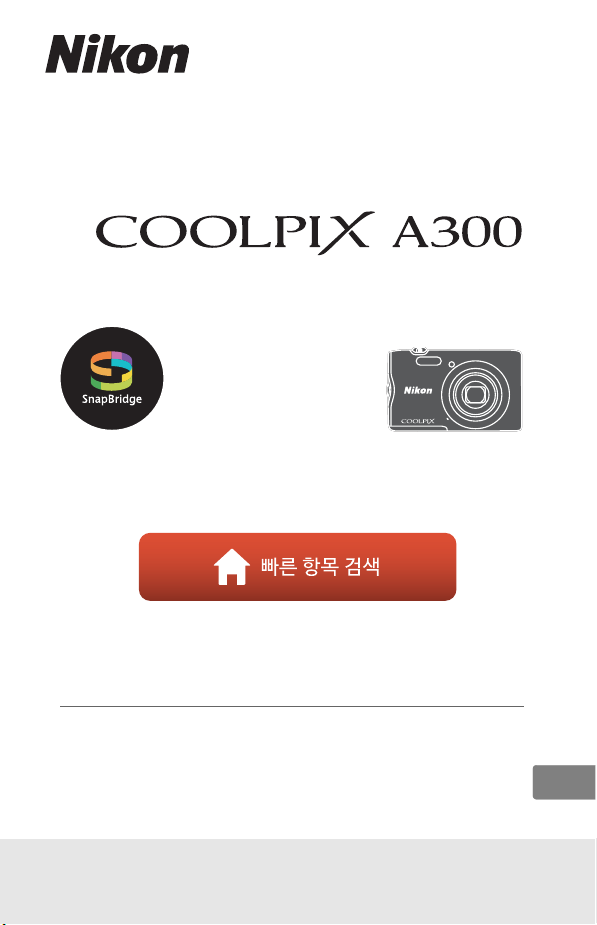
디지털 카메라
참조 설명서
• 카메라를 사용하기 전에 본 설명서를 끝까지 읽으십시
오.
• 카메라를 올바르게 사용하려면 "안전상의 주의" (vi페이
지)를 읽으십시오.
• 본 설명서를 읽은 후 나중에 참조할 수 있도록 쉽게 찾을
수 있는 장소에 보관하십시오.
Kr
Page 2
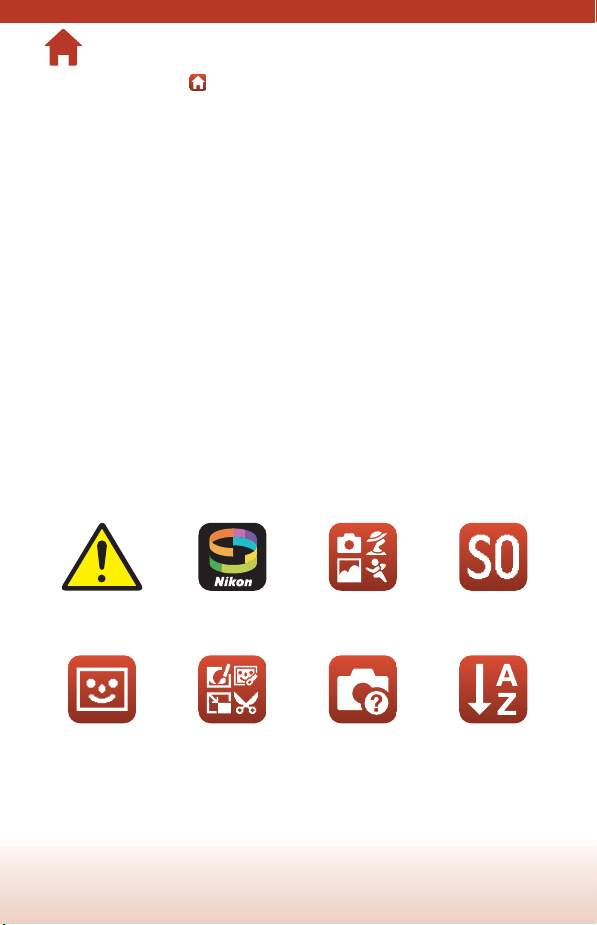
빠른 항목 검색
페이지 오른쪽 아래의 을 클릭하면 이 페이지로 돌아올 수 있습니다.
목차
사용하기 전에................................................................................... iii
목차................................................................................................. ix
카메라 각부 명칭 ............................................................................... 1
시작하기 ...........................................................................................7
기본 촬영 및 재 생 조 작 .....................................................................14
스마트 장치에 연 결(SnapBridge) .....................................................21
촬영 기능 ........................................................................................30
재생 기능 ........................................................................................64
동영상 ............................................................................................75
TV, 프 린터 또는 컴퓨터에 카메라 연 결 .............................................. 80
메뉴 사용 ........................................................................................90
기술 참조 ...................................................................................... 133
공통 사항
안전상의 주의 스마트 장치에 연결촬영 모드 선택 특수 효과 모드
스마트 인물 촬영 모드화상 편집
(정지 화상)
문제 해결 색인
ii
Page 3
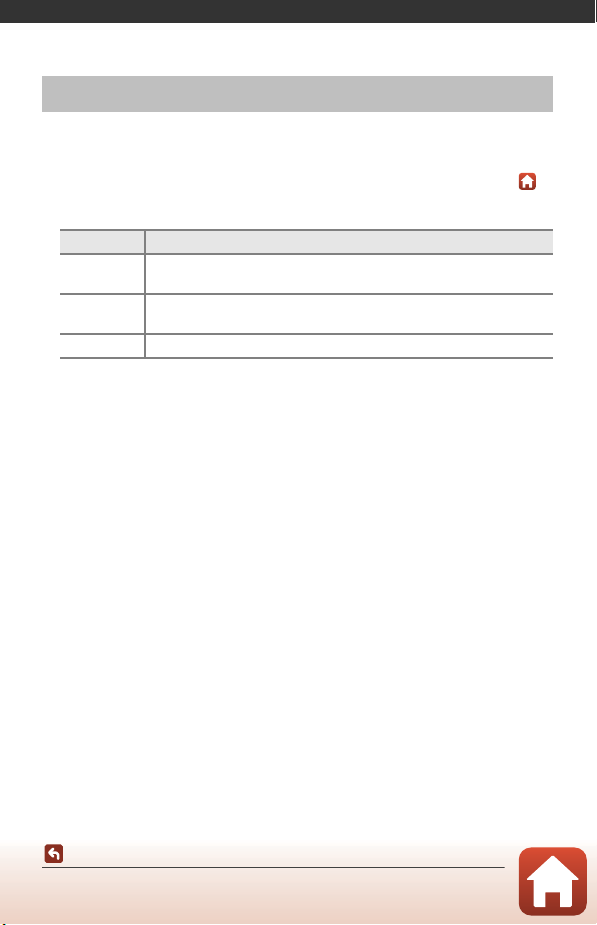
사용하기 전에
숙지 사항
Nikon COOLPIX A300 디 지털 카메라를 구입해 주셔서 감사합니다.
본 설명서에서 사용되는 기호 및 표기법
• "빠른 항목 검색"(Aii)을 표시하려면 각 페이지의 오른쪽 아래에 있는 을
누르거나 클릭하십시오.
• 기호
기호 설명
이 아이콘은 카메라를 사용하기 전에 반드시 읽어야 할 주의사항
B
및 정보를 나타냅 니다.
이 아이콘은 카메라를 사용하기 전에 반드시 읽어야 할 참고 사항
C
및 정보를 나타냅 니다.
이 아이콘은 관련 정보가 포함된 다른 페이지를 나타냅니다.
A
• SD, SDHC 및 SDXC 메모리 카드는 본 설명서에 "메모리 카드"로 표기되어 있
습니다.
• 스마트폰 및 태블릿을 본 설명서에서는 "스마트 장치"라고 합니다.
• 구입 시 설정은 "기본 설정"으로 표기되어 있습니다.
• 카메라 화면에 표시되는 메뉴 항목의 명칭 및 컴퓨터 모니터에 표시되는 버
튼의 명칭이나 메시지는 볼드로 표시됩니다.
• 본 설명서에 사용된 화면 샘플은 보기 편하도록 이미지가 생략된 곳도 있습
니다.
사용하기 전에
숙지 사항
iii
Page 4
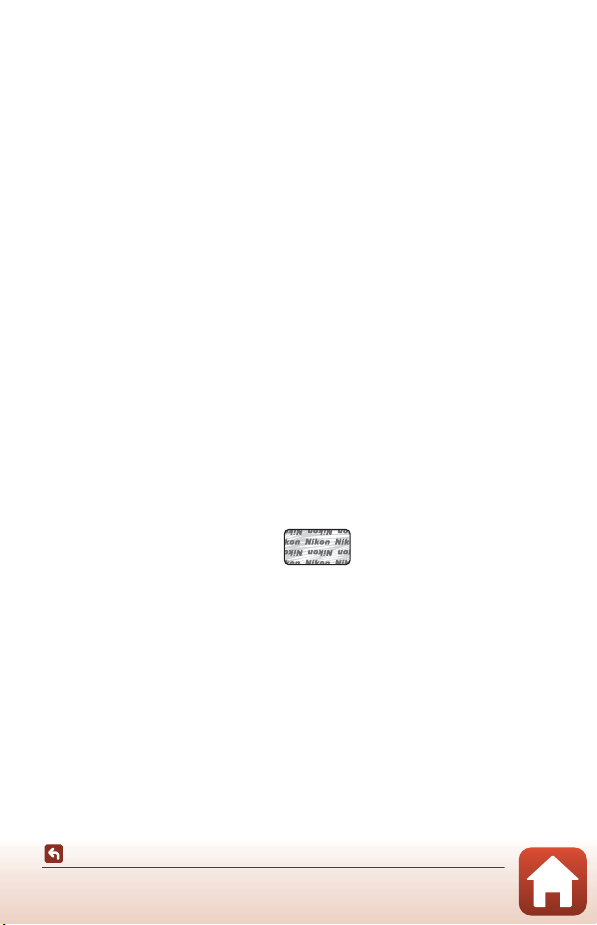
정보와 주의사항
평생 교육
제품 지원 및 교육을 지속적으로 제공하기 위한 "평생 교육"의 일환으로 Nikon은 최
신 정보를 다음 웹사이트에서 제공하고 있습니다.
• 한국 사용자의 경우: http://www.nikon-image.co.kr/
• 미국 사용자의 경우: http://www.nikonusa.com/
• 유 럽 사 용자 의 경 우: http://www.europe-nikon.com/support/
• 아시아, 오세아니아, 중동, 아프리카 사용자의 경우:
http://www.nikon-asia.com/
해당 웹사이트를 방문하여 디지털 이미징과 촬영에 관한 최신 제품 정보, 도움말, 자
주 묻는 질문(FAQ)에 대한 답변 및 일반적인 조언을 참조하시기 바랍니다. 그 밖의
정보는 가까운 Nikon 판매점에서 확인하실 수 있습니다. 연락처 정보는 아래 웹사이
트를 참조하십시오.
http://imaging.nikon.com/
Nikon 브랜드 전자 액세서리만 사용할 것
Nikon COOLPIX 카메라는 최적화된 표준을 기준으로 설계되었으며 내부에 복잡한
전자 회로가 있습니다. 본 Nikon 디지털 카메라와 함께 사용하도록 Nikon이 특별히
인증한 Nikon 브랜드의 전자 액세서리(배터리 충전기, 배터리, AC 어댑터 및 USB 케
이블 포함)만이 이 전자 회로의 작동 및 안전 요구 사항에 적합하다는 사실이 입증되
었습니다.
NIKON 이외의 전자 액세서리를 사용할 경우, 카메라 손상의 원인이 될 수 있으며
NIKON 보증이 무효화될 수 있습니다.
Nikon 홀로그램 씰이 없는 타사 충전식 Li-ion 배터리를 사용하면 카메라가 비정상적
으로 작동하거나 배터리 과열, 발화, 파열 또는 누수가 발생할 수 있습니다.
홀로그램 씰: 이 장치가 Nikon 정품
임을 증명합니다.
Nikon 브랜드 액세서리에 관한 자세한 내용은 가까운 Nikon 판매점에 문의하십시오.
중요한 사진을 촬영하기 전에
중요한 사진(결혼식이나 여행 등)을 촬영하게 전에 카메라가 제대로 작동하는지 미
리 테스트 사진을 촬영하여 확인하십시오. Nikon은 제품의 오작동으로 인한 손상이
나 손실에 대해서는 책임을 지지 않습니다.
사용하기 전에
숙지 사항
iv
Page 5
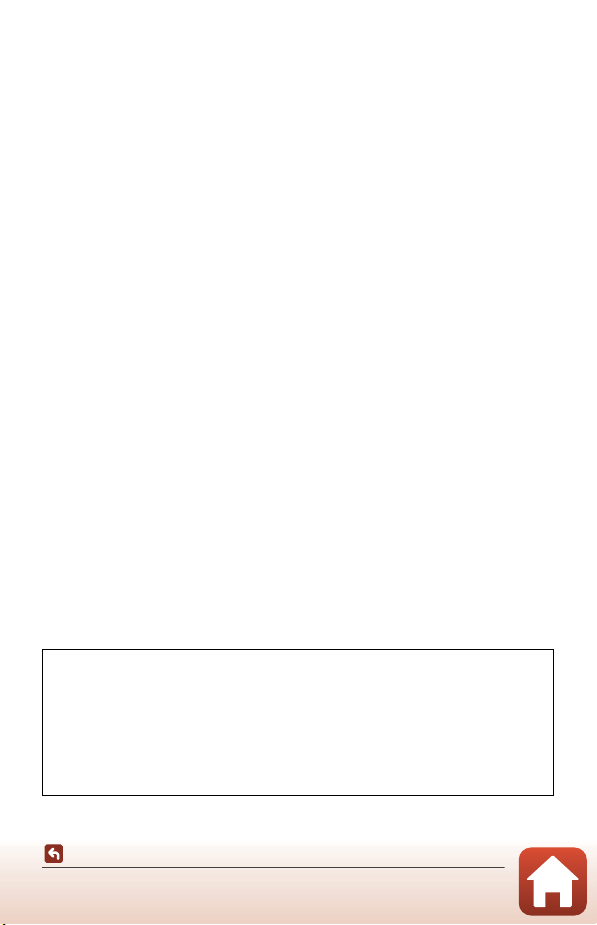
본 설명서에 대하여
• 제품에 함께 동봉된 설명서의 어떠한 부분도 Nikon의 사전 승인 없이 어떠한 방법
과 형태로도 복제, 전송, 전사할 수 없으며 검색 시스템에 보관하거나 다른 언어로
번역할 수도 없습니다.
• 본 설명서에 나오는 그림과 화면의 내용은 실제 제품과 다를 수 있습니다.
• Nikon은 사전 통지 없이 본 설명서에 설명된 하드웨어와 소프트웨어의 사양을 변
경할 권리를 보유하고 있습니다.
• Nikon은 본 제품의 사용으로 인한 어떠한 손상도 책임지지 않습니다.
• 본 설명서에 기술된 정보가 정확하면서 완벽하도록 최선을 다했습니다만, 오류나
누락을 발견하신 경우에는 가까운 Nikon 판매점(주소 별도 제공)에 알려주시면 감
사하겠습니다.
저작권 고지 사항 준수
저작권법에 따라 저작권 소유자의 허가 없이 저작물을 카메라로 촬영 또는 녹화할 수
없습니다. 개인적인 용도로 사용하는 것은 예외이지만 개인적인 용도일지라도 전시
회 또는 라이 브 공연의 촬영 또는 녹화가 제한될 수 있습니다.
데이터 스토리지 장치의 처분에 대하여
화상을 삭제하거나 메모리 카드 또는 내장 카메라 메모리 등의 데이터 스토리지 장치
를 포맷하면 원본 화상 데이터가 완전히 삭제되지 않는다는 점에 유의하십시오. 시판
중인 소프트웨어를 사용하여 버려진 스토리지 장치에서 삭제된 화상 데이터가 복원
되면 악의적으로 사용될 수 있습니다. 이러한 개인 정보 보호는 사용자의 책임임을
인식해 주십시오.
데이터 스토리지 장치를 폐기하거나 다른 사람에게 소유권을 양도하기 전에 설정 메
뉴(A91)에 서 설정 해제를 선택하여 카메라 설정을 재설정하십시오. 그런 다음, 시
판 삭제 소프트웨어를 사용하여 모든 데이터를 삭제하거나, 설정 메뉴에서 카드 포맷/
메모리 포맷을 수행하여 장치를 포맷한 다음, 개인 정보가 들어 있지 않은 화상(예: 하
늘을 촬영한 화상)으로 다시 채우십시오.
메모리 카드를 파손시킬 때에는 상처를 입거나 재산상의 손실이 발생하지 않도록 주
의하십시오.
인증 마크 표시
카메라와 호환되는 인증 마크를 표시하려면 아래 절차를 따르십시오.
d 버튼 누르기 M z 메뉴 아이콘 M 인증 마크 표시 M k 버튼
B급기기 (가정용 방송통신기기)
이 기기는 가정용(B급)전자파적합기기로서 주로 가정에서 사용하는 것을 목
적으로 하며, 모든 지역에서 사용 할 수 있습니다.
무선 간섭에 대한 주의사항
이 장치는 이동전화, Wi-Fi, 또는 블루투스 장치 등 무선통신장치와 매우 근접
한 장소에서 작동할 경우 오작동을 일으킬 가능성이 있습니다.
v
사용하기 전에
숙지 사항
Page 6
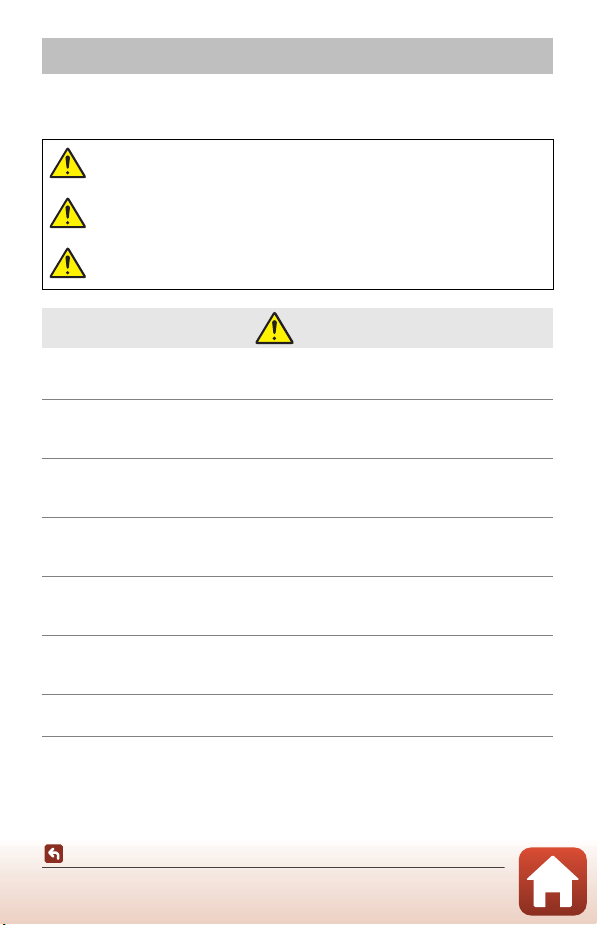
안전상의 주의
제품이 손상되거나 사용자나 타인이 상해를 입지 않도록 제품을 사용하기 전에
"안전상의 주의"에 나와 있는 모든 내용을 읽으십시오.
안전 지침은 모든 사용자가 읽을 수 있는 곳에 보관하십시오.
위험
경고
주의
• 걷거나 자동차를 운전하는 중에 사용하지 마십시오. 이 주의사항을 지키지
않으면 사고가 나거나 다른 상해를 입을 수 있습니다.
• 이 제품을 분해하거나 개조하지 마십시오. 떨어뜨리거나 다른 사고로 인해
노출된 내부를 만지지 마십시오. 이 주의사항을 지키지 않으면 감전이나 다
른 상해를 입을 수 있습니다.
• 제품에서 연기가 나거나 제품이 뜨겁거나 이상한 냄새가 나는 등 이상 징후
가 발견되면 배터리 또는 전원을 즉시 분리하십시오. 계속 사용할 경우 화재
가 발생하거나 화상 또는 다른 상해를 입을 수 있습니다.
• 건조한 곳에 보관하십시오. 젖은 손으로 만지지 마십시오. 젖은 손으로 플러
그를 만지지 마십시오. 이 주의사항을 지키지 않으면 화재가 발생하거나 감
전될 수 있습니다.
• 제품이 켜져 있거나 전원이 연결되어 있는 동안에는 제품에 피부가 장시간
닿지 않도록 하십시오. 이 주의사항을 지키지 않으면 저온 화상을 입을 수 있
습니다.
• 프로판, 가솔린, 에어로졸과 같은 가연성 가스 또는 분진이 있을 경우에는 제
품을 사용하지 마십시오. 이 주의사항을 지키지 않으면 폭발이나 화재가 발
생할 수 있습니다.
• 자동차 운전자를 향해 플래시를 터트리지 마십시오. 이 주의사항을 지키지
않으면 사고가 날 수 있습니다.
이 아이콘이 표시된 주의사항을 지키지 않을 경
우 사망이나 심각한 상해를 입을 위험이 큽니다.
이 아이콘이 표시된 주의사항을 지키지 않을 경
우 사망이나 심각한 상해를 입을 수 있습니다.
이 아이콘이 표시된 주의사항을 지키지 않을 경
우 상해를 입거나 제품이 손상될 수 있습니다.
경고
사용하기 전에
안전상의 주의
vi
Page 7
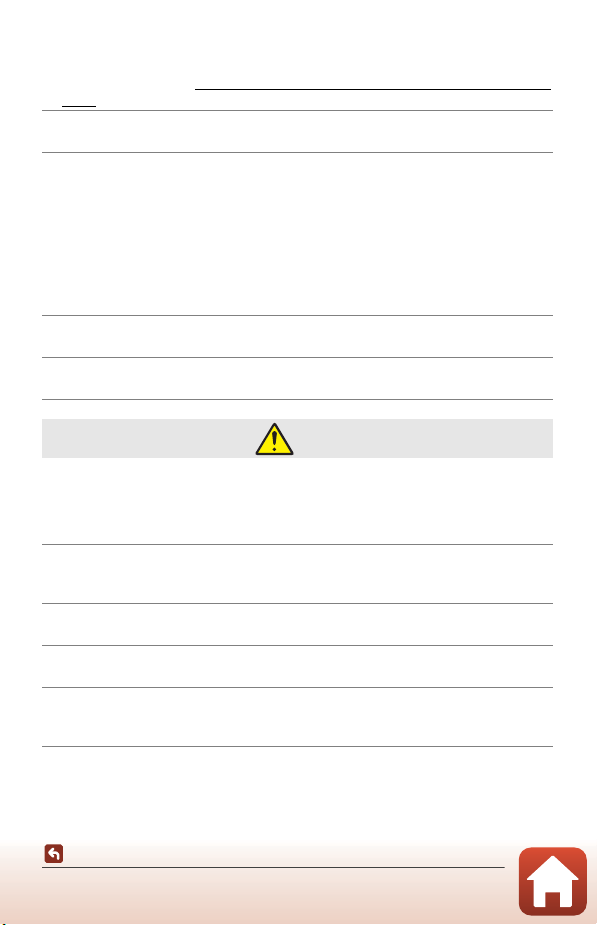
• 어린이의 손이 닿지 않는 곳에 두십시오. 이 주의사항을 지키지 않으면 상해
를 입거나 제품이 고장 날 수 있습니다. 또한 작은 부품을 잘못 삼키면 질식
될 위험이 있습니다. 어린이가 부품을 삼켰을 경우 즉시 응급 처치를 해야 합
니다.
• 스트랩을 목에 걸거나 싸매거나 감지 마십시오. 이 주의사항을 지키지 않으
면 사고가 날 수 있습니다.
• 이 제품 전용이 아닌 배터리, 충전기 또는 AC 어댑터를 사용하지 마십시오.
이 제품과 함께 사용하도록 지정된 배터리, 충전기 및 AC 어댑터를 사용할
경우 다음 사항에 유의하십시오.
- 코드나 케이블을 손상시키거나 변형시키거나 세게 잡아당기거나 구부리
지 마십시오. 코드나 케이블을 무거운 물체 아래에 두거나 열이나 화염에
노출시키지 마십시오.
- 전압을 변환하도록 설계된 여행용 컨버터나 어댑터나 DC/AC 인버터를
사용하지 마십시오.
이 주의사항을 지키지 않으면 화재가 발생하거나 감전될 수 있습니다.
• 뇌우가 내리는 동안 제품을 충전하거나 AC 어댑터를 사용할 때는 플러그를
만지지 마십시오. 이 주의사항을 지키지 않으면 감전될 수 있습니다.
• 극고온이나 극저온 장소에서는 맨손으로 만지지 마십시오. 이 주의사항을
지키지 않으면 화상이나 동상을 입을 수 있습니다.
주의
• 사용 금지된 경우에는 제품을 끄십시오. 무선 장비 사용이 금지된 경우에는
무선 기능을 사용하지 마십시오. 이 제품에서 방출되는 무선 주파수로 인해
항공기나 병원 또는 기타 의료시설에 설치된 장비에 간섭이 발생할 수 있습
니다.
• 장시간 제품을 사용하지 않을 경우 배터리 를 제거하고 AC 어댑터를 분리하
십시오. 이 주의사항을 지키지 않으면 화재가 발생하거나 제품이 고장 날 수
있습니다.
• 렌즈의 움직이는 부품이나 다른 움직이는 부품을 만지지 마십시오. 이 주의
사항을 지키지 않으면 상해를 입을 수 있습니다.
• 피부나 물체와 접촉한 상태에서 또는 가까이에서 플래시를 터뜨리지 마십시
오. 이 주의사항을 지키지 않으면 화상을 입거나 화재가 발생할 수 있습니다.
• 밀폐된 자동차나 직사광선이 비치는 곳과 같이 온도가 매우 높은 장소에 장
시간 제품을 노출하지 마십시오. 이 주의사항을 지키지 않으면 화재가 발생
하거나 제품이 고장 날 수 있습니다.
사용하기 전에
안전상의 주의
vii
Page 8
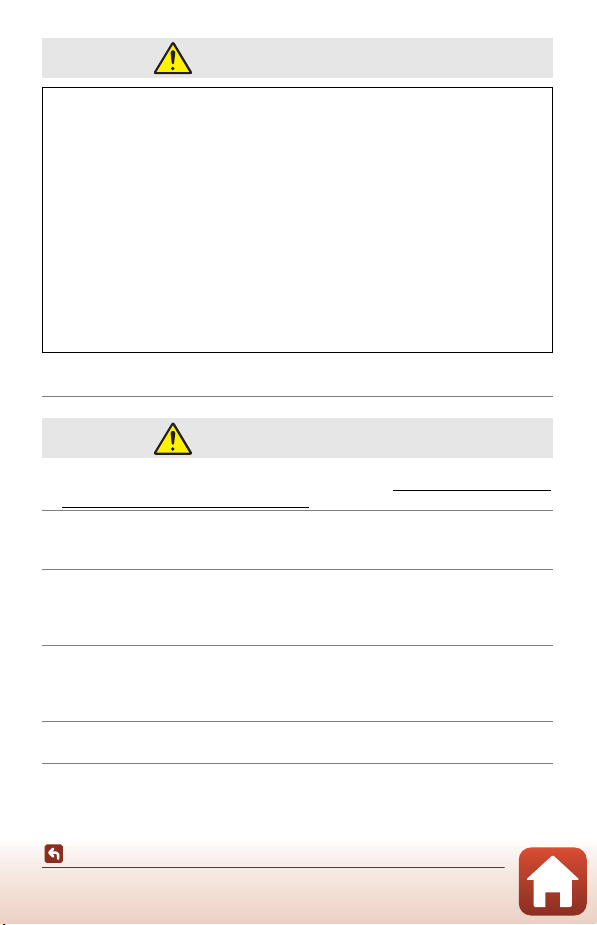
충전식 배터리에 대한 위험
발열, 화재, 폭발 등의 위험을 수반할 수 있으니 다음 사항을 지켜주시기 바랍
니다.
• 육안으로 식별이 가능할 정도의 부풀음이 발생된 전지는 위험할 수 있으므
로 제조자 또는 판매자로 즉시 문의할 것
• 지정된 정품 충전기만을 사용할 것
• 화기에 가까이 하지 말 것(전자레인지에 넣지 말 것)
• 여름철 자동차 내부에 방치하지 말 것
• 찜질방 등 고온 다습한 곳에서 보관, 사용하지 말 것
• 전지 단자에 목걸이, 동전, 열쇠, 시계 등 금속 제품이 닿지 않도록 주의할
것
• 휴대 기기, 제조 업체가 보증한 리튬 2차전지 사용할 것
• 분해, 압착, 관통 등의 행위를 하지 말 것
• 높은 곳에서 떨어뜨리는 등 비정상적 충격을 주지 말 것
• 60℃이상의 고온에 노출하지 말 것
• 습기에 접촉되지 않도록 할 것
• 배터리액이 눈에 들어갔을 경우 깨끗한 물로 충분히 씻어내고 응급처치를
하십시오. 즉시 조치를 취하지 않으면 눈이 손상될 수 있습니다.
충전식 배터리에 대한 경고
• 배터리를 어린이의 손이 닿지 않는 곳에 두십시오. 어린이가 배터리를 삼켰
을 경우, 즉시 응급조치를 취하십시오.
• 배터리가 물이나 빗물에 젖지 않도록 하십시오. 이 주의사항을 지키지 않으
면 화재가 발생하거나 제품이 고장 날 수 있습니다. 제품이 물에 젖었을 경우
수건 등으로 제품을 즉시 건조시키십시오.
• 변색이나 변형과 같이 배터리에 변화가 나타날 경우 즉시 사용을 중지하십
시오. 지정된 시간 내에 충전되지 않을 경우 EN-EL19 충전식 배터리의 충전
을 중단하십시오. 이 주의사항을 지키지 않으면 배터리가 누액되거나 과열
되거나 파손되거나 화재가 발생할 수 있습니다.
• 배터리를 폐기처분하기 전에 테이프로 배터리 단자를 절연 처리하십시오.
금속 물체가 단자에 닿으면 과도한 열이 발생하거나 파손되거나 화재가 발
생할 수 있습니다. 지역 규정에 따라 배터리를 재활용하거나 폐기처분하십
시오.
• 배터리액이 피부나 옷에 닿을 경우 즉시 깨끗한 물로 여러 번 헹구십시오. 이
주의사항을 지키지 않으면 피부에 염증이 생길 수 있습니다.
사용하기 전에
안전상의 주의
viii
Page 9
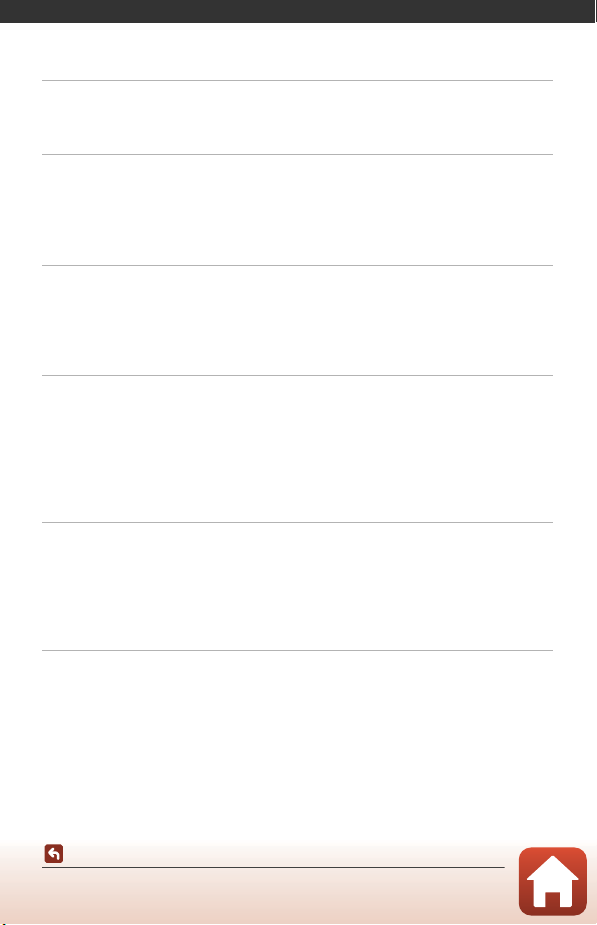
목차
빠른 항목 검색.................................................................................. ii
목차.......................................................................................................... ii
공통 사항......................................................................................................................................................................... ii
사용하기 전에................................................................................... iii
숙지 사 항..................................................................................................... iii
본 설명 서에 서 사 용되 는 기 호 및 표기법 ...................................................... iii
정보와 주의 사항 ....................................................................................... iv
안전상 의 주 의.............................................................................................. vi
카메라 각부 명칭 .............................................................................. 1
카메라 바디 .................................................................................................. 2
모니터 .......................................................................................................... 4
촬영 시 ...................................................................................................... 4
재생 시 ...................................................................................................... 6
시작하기 .......................................................................................... 7
카메라 스트 랩 부 착 방 법................................................................................ 8
배터리 와 메 모리 카 드 삽 입 ............................................................................ 9
배터리 또는 메 모리 카드 제거 ..................................................................... 9
메모리 카드 및 내 장 메모리 ........................................................................ 9
배터리 충전 ................................................................................................ 10
카메라 설정 ................................................................................................ 12
기본 촬영 및 재 생 조 작 .................................................................... 14
화상 촬 영.................................................................................................... 15
동영상 녹화 ................................................................................................ 17
화상 재 생.................................................................................................... 18
화상 삭 제.................................................................................................... 19
삭제할 화상 선 택 화 면.............................................................................. 20
스마트 장치에 연 결(SnapBridge) .................................................... 21
SnapBridge 앱 설치 .................................................................................... 22
카메라 와 스 마트 장 치 연 결 .......................................................................... 23
무선 연 결 비 활성 화 또 는 활 성화................................................................ 26
화상 업 로드 및 원 격 촬영 ............................................................................. 27
화상 업 로드 ............................................................................................. 27
원격 촬 영 ................................................................................................ 28
ix
목차
Page 10
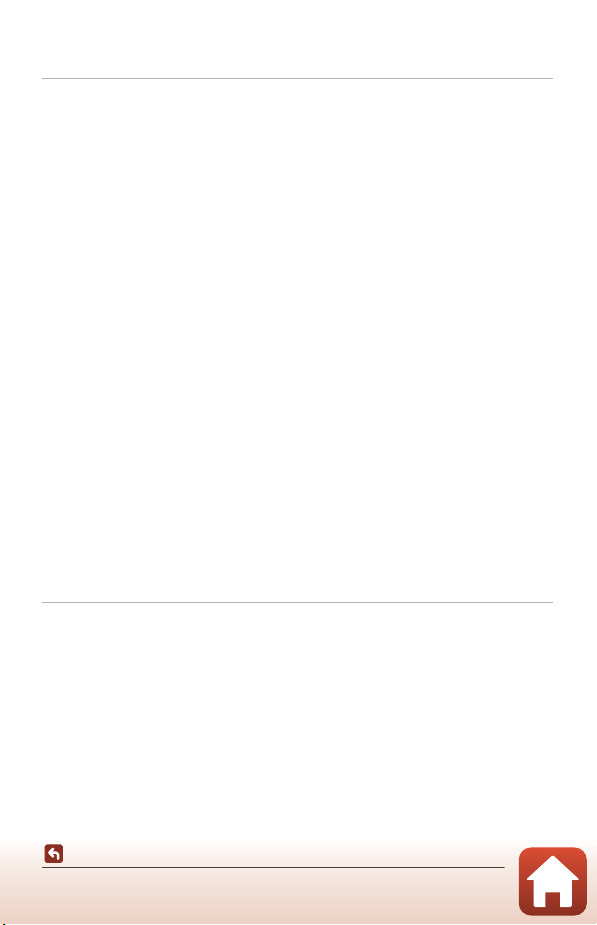
iOS에 Wi-Fi 연결과 관 련된 대 화 상 자가 표시된 경우 .................................. 28
화상이 성공적으로 업로드되지 않는 경우.................................................. 29
촬영 기능 ....................................................................................... 30
촬영 모 드 선 택 ............................................................................................ 31
A(자 동) 모 드............................................................................................ 32
크리에 이티 브 슬 라이 더 사 용 .................................................................... 32
x(자 동 장 면 설 정) 모드 .............................................................................. 34
장면 모 드(촬 영 조 건에 적합 한 촬영)............................................................. 35
장면 모 드에 대 한 유 용한 정보 및 주의 사항 ................................................. 36
피부보 정 효 과 사 용.................................................................................. 38
파노라마 어시스트로 촬영........................................................................ 39
파노라마 어시스트로 재생........................................................................ 41
특수 효 과 모 드(촬 영 시 효과 적용) ............................................................... 42
스마트 인물 촬 영 모 드(촬 영 시 얼굴 보정) .................................................... 44
스마일 타이 머 사 용.................................................................................. 46
셀프 콜 라주 사 용 ..................................................................................... 47
멀티 셀 렉터 를 사 용하 여 촬 영 기능 설정 ........................................................ 49
플래시 모드 ................................................................................................ 50
셀프타 이머 ................................................................................................. 52
근접 촬 영 모 드(클 로즈 업 사 진 촬영) ............................................................ 54
노출 보 정(밝 기 조 정) .................................................................................. 55
줌 사용 ....................................................................................................... 56
초점 맞 추기 ................................................................................................ 57
셔터 버 튼 ................................................................................................ 57
피사체 검출 AF 사 용................................................................................. 57
얼굴 감 지 사 용......................................................................................... 58
자동 초 점에 적 합하 지 않 은 피사체 ............................................................ 59
초점 고 정 ................................................................................................ 60
기본 설 정(플 래시, 셀 프타이머 등 )................................................................ 61
촬영 시 동시 에 사 용할 수 없는 기 능 .............................................................. 63
재생 기능 ....................................................................................... 64
재생 Zoom ................................................................................................. 65
썸네일 재생/달 력 표 시 ................................................................................ 66
날짜별 표시 모 드......................................................................................... 67
화상 편 집(정 지 화 상) .................................................................................. 68
화상을 편집 하기 전 에............................................................................... 68
빠른 효 과: 색 조 또 는 분 위기 변경.............................................................. 68
빠른 수 정: 콘 트라 스트 및 채도 보 정 .......................................................... 69
D-Lighting: 밝 기 및 콘트라 스트 보 정........................................................ 69
적목 보 정: 플 래시 로 촬 영 시 적목 보 정 ...................................................... 70
목차
x
Page 11
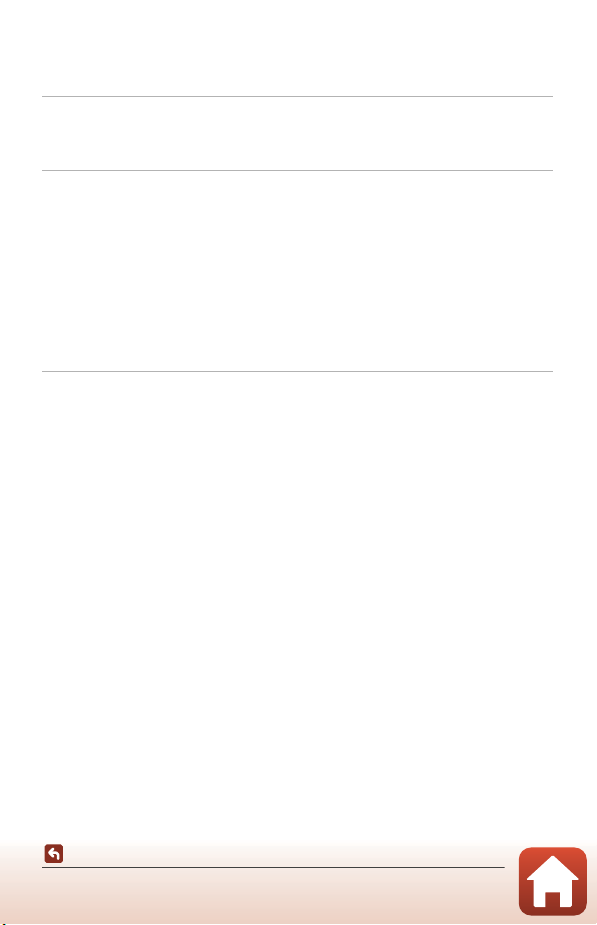
뷰티 모 드: 얼 굴 보 정 ................................................................................ 71
스몰 픽 처: 화 상 사 이즈 축소 ..................................................................... 73
트리밍 : 트리 밍 화 상 만 들기 ...................................................................... 74
동영상 ........................................................................................... 75
동영상 녹화 및 동 영상 재생의 기본 조 작 ....................................................... 76
동영상 재생 도 중 작 업 ................................................................................. 79
TV, 프 린터 또는 컴퓨터에 카메라 연 결 ............................................. 80
화상 활 용.................................................................................................... 81
TV에 서 화 상 보기 ........................................................................................ 82
컴퓨터 를 사 용하 지 않 고 화 상 인쇄................................................................ 83
카메라를 프린터에 연결 ........................................................................... 83
한 번에 하나 의 화 상 인 쇄.......................................................................... 84
여러 화 상 인 쇄......................................................................................... 85
컴퓨터 로 화 상 전 송(ViewNX-i).................................................................... 87
ViewNX-i 설 치 ........................................................................................ 87
컴퓨터 로 화 상 전 송.................................................................................. 87
메뉴 사용 ....................................................................................... 90
메뉴 조 작.................................................................................................... 91
화상 선 택 화 면......................................................................................... 93
메뉴 목 록.................................................................................................... 94
촬영 메 뉴 ................................................................................................ 94
스마트 인물 촬 영 메 뉴.............................................................................. 95
동영상 메뉴 ............................................................................................. 95
재생 메 뉴 ................................................................................................ 96
네트워 크 메 뉴 ......................................................................................... 96
설정 메 뉴 ................................................................................................ 97
촬영 메 뉴(일 반 촬 영 옵 션)........................................................................... 98
화상모 드(화 상 사 이즈 및 품질)................................................................. 98
촬영 메뉴(A(자 동) 모 드)......................................................................... 100
화이트 밸런 스(색 조 조 정) ...................................................................... 100
연사 촬 영 .............................................................................................. 102
ISO 감 도 설 정 ........................................................................................ 103
AF 영 역 선 택 ......................................................................................... 104
AF 모 드................................................................................................. 107
스마트 인물 촬 영 메 뉴 ............................................................................... 108
셀프 콜 라주 ........................................................................................... 108
눈깜박 임 검 출 ....................................................................................... 109
재생 메 뉴.................................................................................................. 110
업로드 마킹 ........................................................................................... 110
목차
xi
Page 12
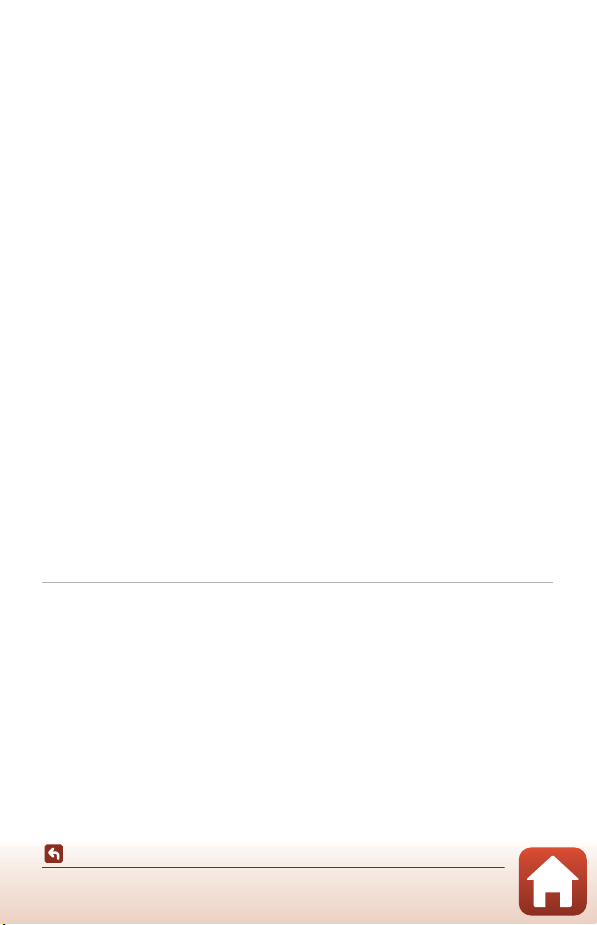
슬라이 드 쇼 ........................................................................................... 111
보호 설 정 .............................................................................................. 112
화상 회 전 .............................................................................................. 112
화상 복 사(메 모리 카 드와 내장 메모리 간에 복 사)..................................... 113
동영상 메뉴 .............................................................................................. 114
동영상 설정 ........................................................................................... 114
AF 모 드................................................................................................. 115
동영상 손떨 림 보 정................................................................................ 116
바람소 리 감 소 ....................................................................................... 116
네트워 크 메 뉴........................................................................................... 117
텍스트 입력 키 보드 조작 ........................................................................ 118
설정 메 뉴.................................................................................................. 119
시간대 및 날 짜....................................................................................... 119
모니터 설정 ........................................................................................... 121
촬영 날 짜 인 쇄....................................................................................... 123
사진에 서 손 떨림 보 정............................................................................. 124
AF보 조광 .............................................................................................. 125
Digital Zoom......................................................................................... 125
소리 설 정 .............................................................................................. 126
자동 전 원 OFF ....................................................................................... 126
카드 포 맷/메 모리 포 맷 ........................................................................... 127
언어/Language..................................................................................... 128
화상 코 멘트 ........................................................................................... 128
저작권 정보 ........................................................................................... 129
위치 정 보 .............................................................................................. 130
비디오 출력 ........................................................................................... 130
PC로 충 전 ............................................................................................. 131
설정 해 제 .............................................................................................. 132
인증 마 크 표 시....................................................................................... 132
펌웨어 버전 정 보 ................................................................................... 132
기술 참조 ..................................................................................... 133
무선 통 신 기 능에 대 한 주의사항 ................................................................. 134
제품 취 급 시 주 의사 항 ............................................................................... 136
카메라 .................................................................................................. 136
배터리 .................................................................................................. 137
본체 충 전 AC 어 댑터 .............................................................................. 138
메모리 카드 ........................................................................................... 139
청소 및 보관 ............................................................................................. 140
청소...................................................................................................... 140
보관...................................................................................................... 140
에러 메 시지 .............................................................................................. 141
목차
xii
Page 13
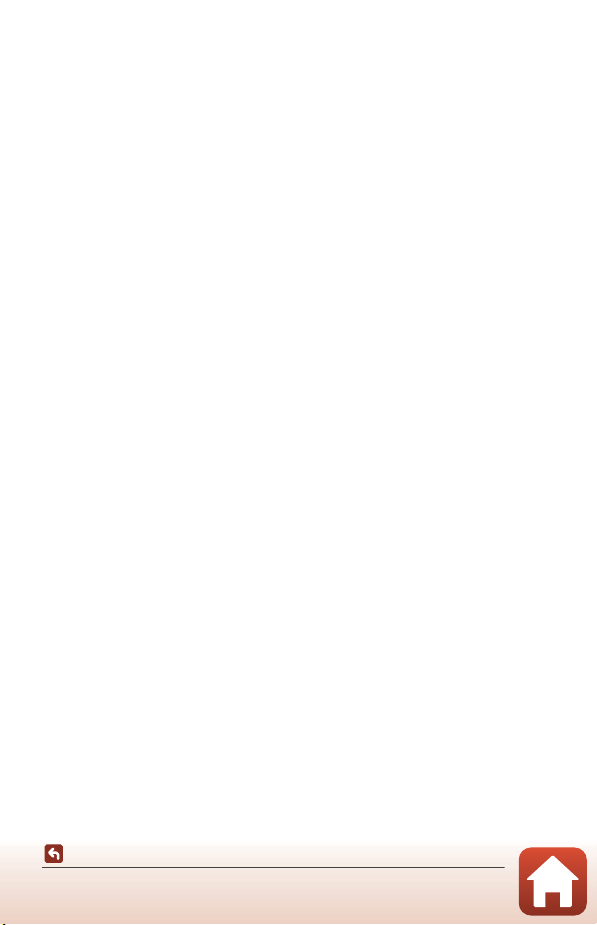
문제 해 결.................................................................................................. 145
파일명 ...................................................................................................... 154
옵션 액 세서 리........................................................................................... 155
사양 ......................................................................................................... 156
사용 가 능한 메 모리 카드 ........................................................................ 160
색인 ......................................................................................................... 162
목차
xiii
Page 14
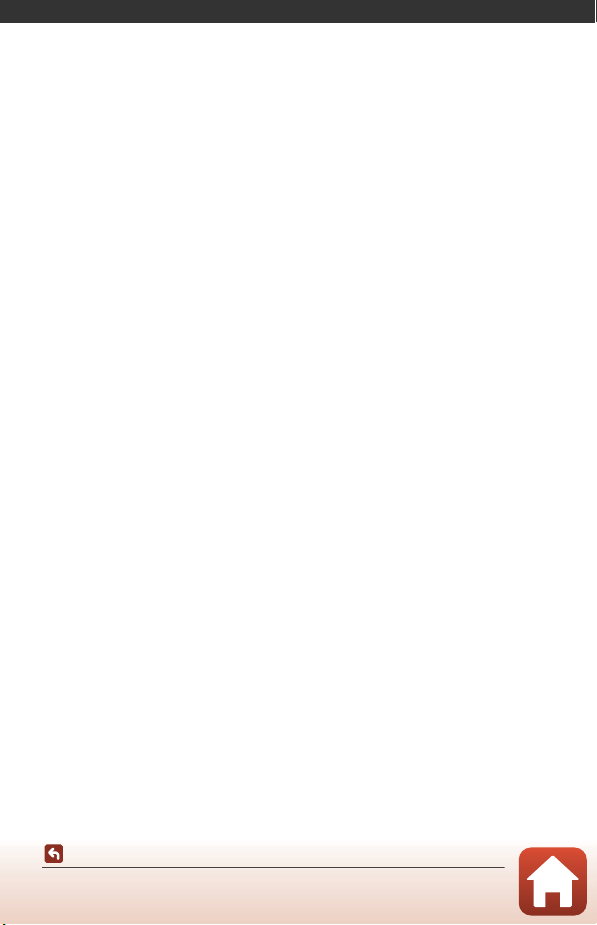
카메라 각부 명칭
카메라 바디 ....................................................................................... 2
모니터 .............................................................................................. 4
카메라 각부 명칭
1
Page 15

카메라 바디
2453
6
1
10
9
11
12
88
7
렌즈 커버 닫혀 있음
1
셔터 버 튼 ............................... 16
2
줌 레버 .................................. 56
f: 광 각 .............................. 56
g: 망 원................................ 56
h: 썸 네일 재생................... 66
i: 재 생 Zoom...................... 65
3
전원 스 위치/전 원 램 프............ 12
4
플래시 ................................... 50
5
셀프타 이머 램프 ..................... 53
AF보 조광
6
렌즈
7
렌즈 커버
8
내장 마이크
9
파워 커넥터 커버(별매품인 AC 어
댑터를 사용하여 연결하는 경우)
10
카메라 스트 랩 연 결부................8
11
커넥터 커버 ............................ 81
12
USB/AV 출력 커넥 터 ............... 81
카메라 각부 명칭
카메라 바디
2
Page 16
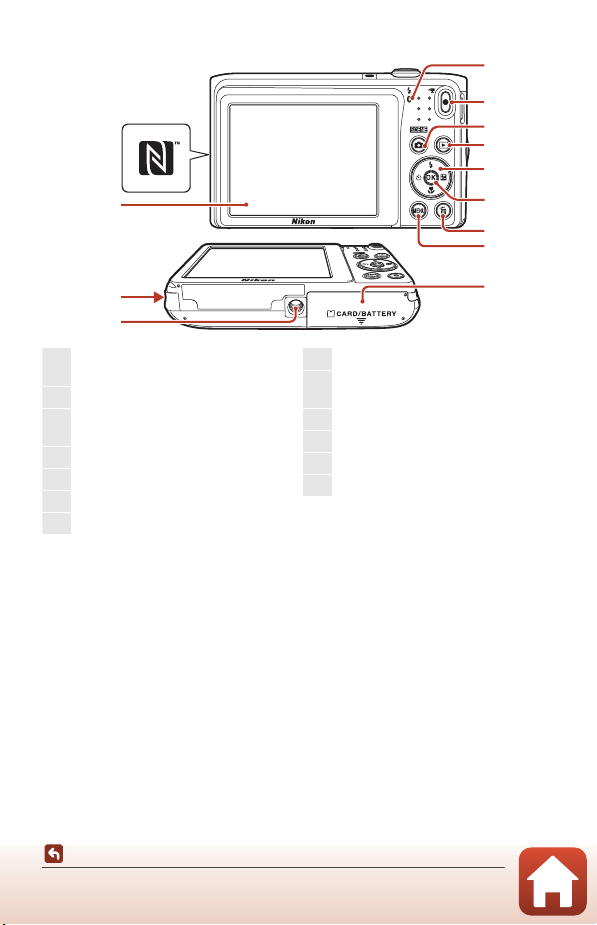
13
1
충전 램 프 ............................... 10
플래시 램프 ............................ 50
2
b(e 동 영상 녹 화) 버튼......... 17
3
A(촬영 모드) 버튼
.......................31, 32, 35, 42, 44
4
c(재 생) 버 튼........................ 18
5
멀티 셀 렉터 ............................ 91
6
k(선 택 적 용) 버 튼................. 91
7
l(삭 제) 버 튼......................... 19
8
d(메 뉴) 버 튼......................91
9
배터리실/
메모리 카드 슬 롯 커 버............... 9
10
삼각대 소켓 .......................... 158
11
스피커
12
모니터 ..................................... 4
13
N-Mark(NFC 안 테나) ............. 23
12
1
2
3
4
5
6
7
8
11
10
카메라 각부 명칭
카메라 바디
3
9
Page 17
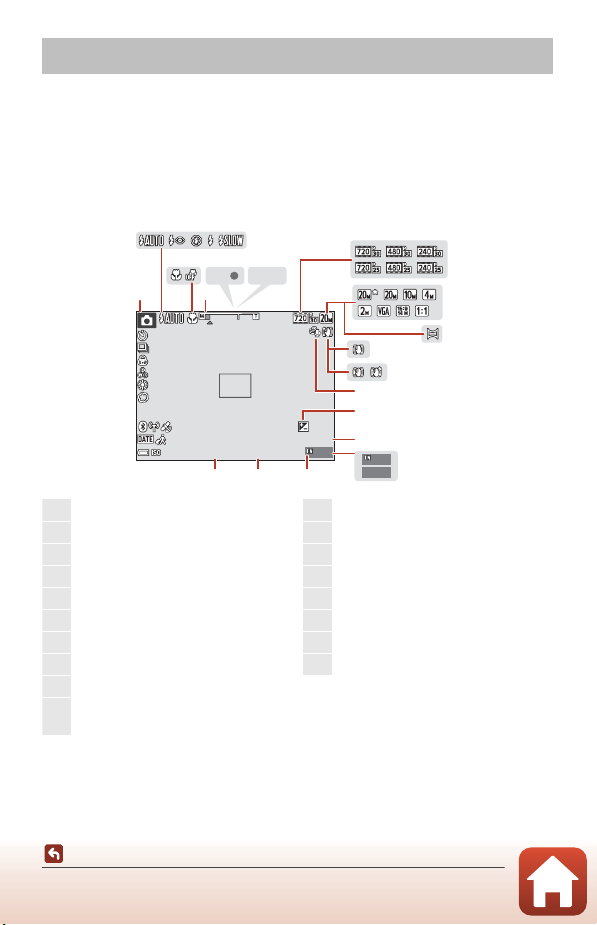
모니터
999
999 9
AFAFAE /A F- L
999
29m
0s
10
F3 .7
1/ 25 0
+ 1. 0
40 0
1
촬영 모 드 .........31, 32, 35, 42, 44
2
플래시 모드 ............................ 50
3
근접 촬 영 모 드 ....................... 54
4
줌 표시 .............................54, 56
5
초점 표 시 ............................... 16
6
AE/AF-L 표 시 ........................ 40
7
동영상 설정 .......................... 114
8
화상모 드................................ 98
9
파노라 마 어 시스 트 ................. 39
10
사진에서 손떨림 보정 아이콘
........................................... 124
11
동영상 손떨림 보정 아이콘.... 116
12
바람소 리 감 소 ...................... 116
13
노출 보 정값 ............................ 55
14
남은 동영상 녹화 시간........76, 77
15
촬영 가 능 매 수(정 지 화 상) ...... 16
16
내장 메 모리 표 시 ....................16
17
조리개 값 ............................... 57
18
셔터 속 도 ............................... 57
촬영 또는 재생 도중 표시되는 정보는 카메라의 설정 및 사용 상태에 따라 바뀝
니다.
기본적으로 이 정보는 카메라를 켜는 경우 및 카메라를 조작하다가 몇 초 후 끌
경우 표시됩니다(모니터 설정에서 사진 정보가 정보 자동 표시로 설정된 경우
(A121)).
촬영 시
2
356
1
4
AE/AF-L
7
8
10
400
카메라 각부 명칭
모니터
1/250
10
11
12
13
+1.0
29m
0s
14
F3.7
F3.7
1718
999
999
16
9999
4
9
15
Page 18

2
10
10
PR E
5
999
29m
0s
10
F3 .7
1/ 25 0
+ 1. 0
40 0
19
초점 영역(피사체 검출 AF)
......................................57, 105
20
초점 영역(수동 또는 중앙)
......................................60, 104
21
초점 영역(얼굴 인식,
애완 동 물 감 지) ... 38, 44, 58, 104
22
초점 영역(피사체 추적)
....................................105, 106
23
위치 정 보 ............................. 130
24
국외 시 간 설 정 아 이콘 ........... 119
25
ISO 감 도 설 정....................... 103
26
배터리 잔량 표 시 .................... 16
27
촬영 날 짜 인 쇄 ..................... 123
28
"날 짜 미 설정" 표시 ................ 146
29
Bluetooth 통 신 표시 ............. 117
30
비행기 탑승 모 드 .................. 117
31
Wi-Fi 통 신 표시.................... 117
32
부드러 운 느 낌 ........................ 44
33
화이트 밸런 스 ...................... 100
34
기초 메 이크 업 ........................ 44
35
색조....................................... 32
36
피부보 정 효 과 ........................ 44
37
선명하 게 ...........................32, 44
38
연사 촬 영 모 드...................... 102
39
눈깜박 임 검 출 아 이콘............ 109
40
핸드 헬 드/삼 각대.................... 36
41
셀프타 이머 표 시 ..................... 52
42
스마일 타이 머 ........................ 46
43
셀프 콜 라주 ............................ 47
44
애완 동 물 자 동 촬 영 ................37
41
40
36
35
34
PRE
33
27
모니터
카메라 각부 명칭
44
43
42
39
38
2
5
10
37
32
30
29
28
31
400
24
1/250
23
25
F3.7
F3.7
29m
+1.0
0s
999
19202122
26
5
Page 19
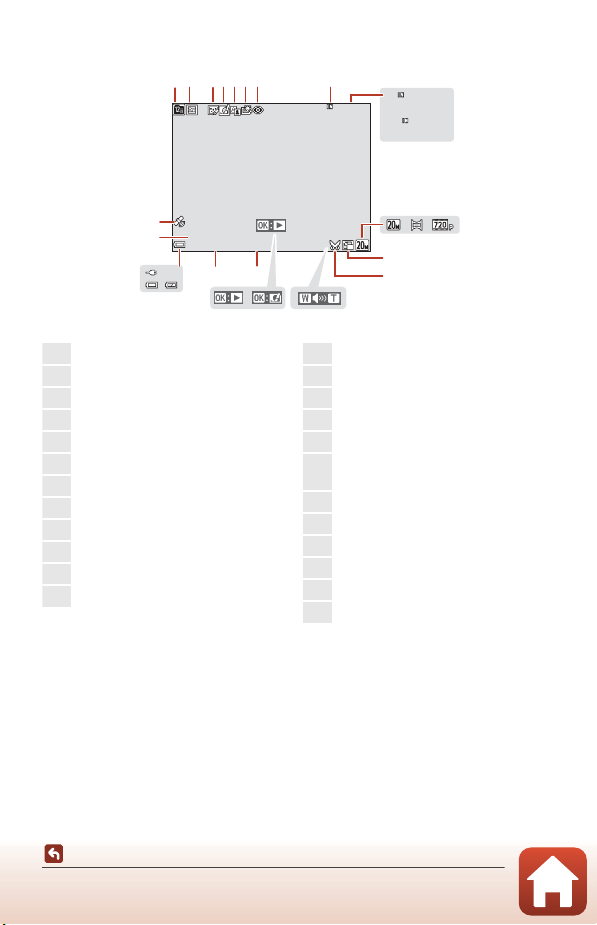
재생 시
29m00 s
29m00 s
999 / 999
999 9 / 999 9
15/ 11/2 016 15:3 0
999 9. JPG
999 / 999
1
날짜별 표시 아 이콘 ................. 67
2
보호 설 정 아 이콘 .................. 112
3
뷰티 모 드 아 이콘 .................... 71
4
빠른 효 과 아 이콘 .................... 68
5
D-Lighting 아이콘 ................. 69
6
빠른 수 정 아 이콘 .................... 69
7
적목 보 정 아 이콘 .................... 70
8
내장 메 모리 표 시 .................... 16
9
현재 화상 번호/총 화상 수
10
동영상 길이 또는 경과된 재생 시간
11
화상모 드................................ 98
12
파노라 마 어 시스 트 ................. 39
13
동영상 설정 .......................... 114
14
스몰 픽 처 아 이콘 ....................73
15
트리밍 아이 콘 ...................65, 74
16
음량 표 시 ............................... 79
17
빠른 효과 가이드
18
파노라마 어시스트 재생 가이드
동영상 재생 가이드
19
촬영 시간
20
촬영 날짜
21
배터리 잔량 표 시 ....................16
22
본체 충전 AC 어댑터 연결 표시
23
파일 번 호와 종 류 .................. 154
24
녹화된 위치 데이터 표시 ....... 130
22
21
24
23
1
2 3456 7
9999. JPG
15/11/2016 15:30
20
18
19
8
999 / 999
9999 / 9999
11
999 / 999
29m00s
29m00s
12 13
9
10
14
15
1617
카메라 각부 명칭
모니터
6
Page 20
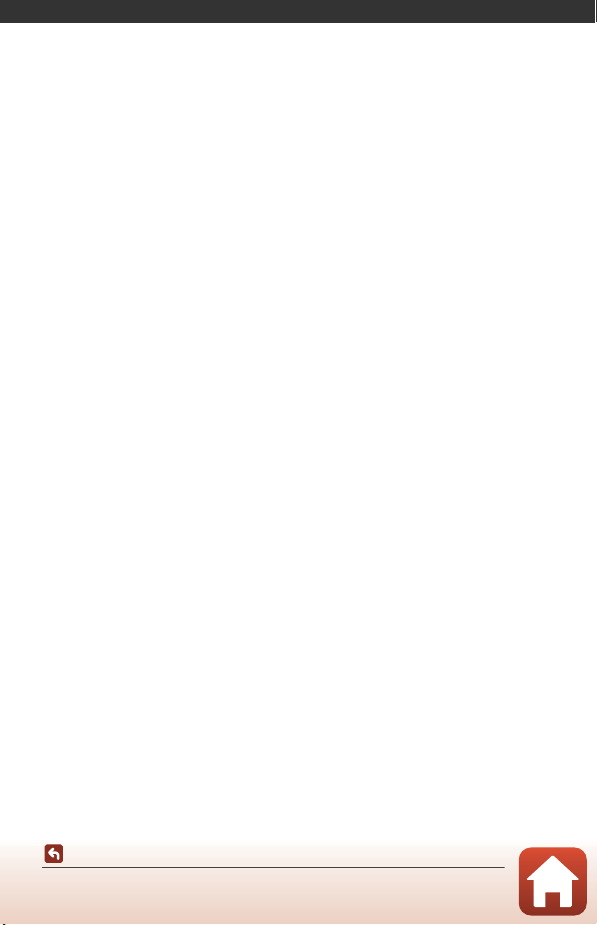
시작하기
카메라 스트랩 부 착 방 법..................................................................... 8
배터리와 메모리 카 드 삽 입 .................................................................9
배터리 충전 ..................................................................................... 10
카메라 설정 ..................................................................................... 12
시작하기
7
Page 21
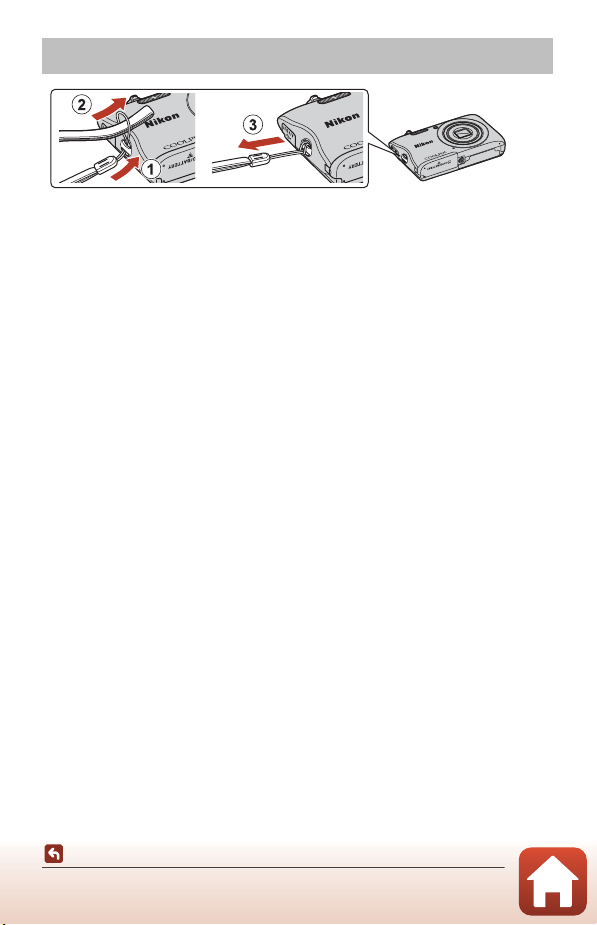
카메라 스트랩 부착 방법
시작하기
카메라 스트랩 부착 방법
8
Page 22
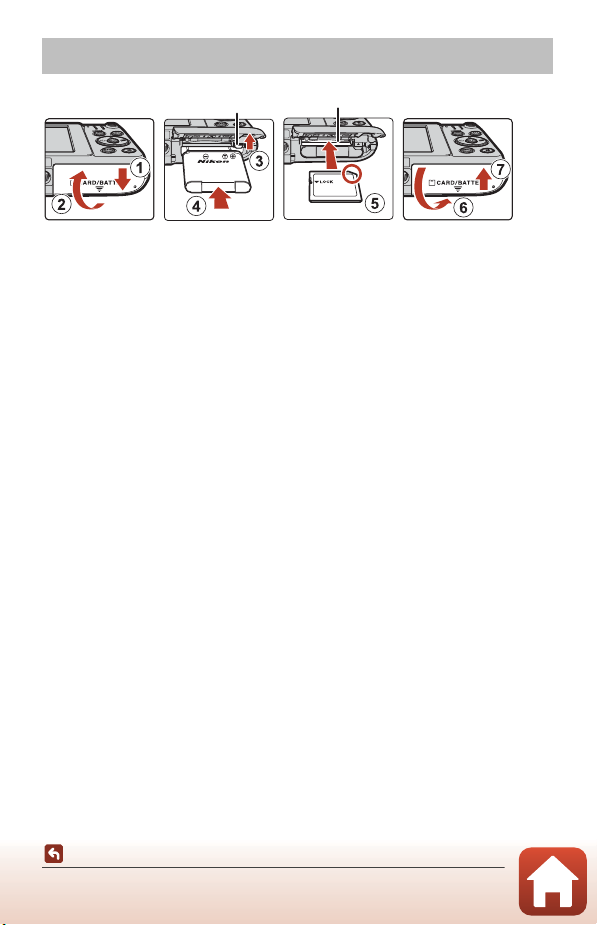
배터리와 메모리 카드 삽입
배터리 고정레버 메모리 카드 슬롯
• 배터리의 양극과 음극 방향이 바르게 된 상태에서, 주황색 배터리 고정레버
를 이동한 다음(3), 배터리를 완전히 삽입합니다(4).
• 메모리 카드가 제자리에 딸깍하고 들어갈 때까지 밀어 넣습니다(5).
• 배터리 또는 메모리 카드의 위아래를 바꾸어 끼우거나 앞뒤를 잘못 끼우면
고장날 수 있으므로 주의하십시오.
B 메모리 카드 포맷
다른 장치에서 사용한 메모리 카드를 본 카메라에 처음으로 삽입하는 경우 반드시 본
카메라에서 포맷하십시오.
• 포맷하면 메모리 카드의 모든 화상과 기타 데이터가 영구히 삭제되므로 주의하십
시오. 메모리 카드를 포맷하기 전에 보관하고 싶은 화상이 있으면 미리 복사해 놓으
십시오.
• 메모리 카드를 카메라에 삽입하고, d 버튼을 누르고, 설정 메뉴에서 카드 포맷을
선택합니다(A91).
배터리 또는 메모리 카드 제거
카메라를 끄고, 전원 램프와 화면이 꺼졌는지 확인한 다음 배터리실/메모리 카
드 슬롯 커버를 엽니다.
• 배터리를 꺼내기 위해 배터리 고정레버를 움직입니다.
• 메모리 카드를 카메라 안쪽으로 가볍게 눌러 카드가 살짝 튀어나오게 합니다.
• 카메라 사용 직후에는 카메라, 배터리 및 메모리 카드가 뜨거울 수 있으므로
조심하십시오.
메모리 카드 및 내장 메모리
화상 및 동영상을 포함한 카메라 데이터는 카메라 내장 메모리 또는 메모리 카
드에 저장할 수 있습니다. 카메라 내장 메모리를 사용하려면 메모리 카드를 꺼
내십시오.
시작하기
배터리와 메모리 카드 삽입
9
Page 23
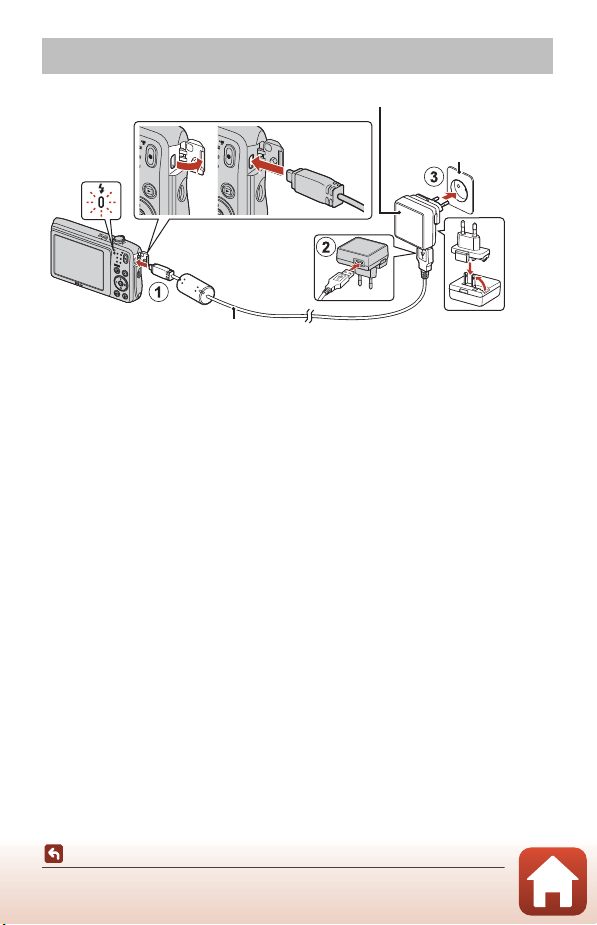
배터리 충전
USB 케 이블(동 봉됨)
전원 콘센트
본체 충전 AC 어댑터
충전 램프
플러그 어댑터*가 카메라에 동봉되어 있는 경우 플러그 어댑터를 본체 충전 AC
어댑터의 플러그에 부착하십시오. 연결된 플러그 어댑터를 강제로 분리할 경우,
제품이 손상될 수 있습니다.
*
플러그 어댑터의 모양은 카메라를 구입한 나라 또는 지역에 따라 다를 수 있
습니다. 플러그 어댑터가 본체 충전 AC 어댑터와 일체형인 경우 이 단계를 건
너뛸 수 있습니다.
• 그림에 표시된 것처럼 배터리가 삽입된 상태에서 카메라를 콘센트게 연결하
면 충전이 시작됩니다. 배터리 충전 중에는 충전 램프가 느리게 깜박입니다.
• 충전이 완료되면 충전 램프가 꺼집니다. 콘센트에서 본체 충전 AC 어댑터를
뽑은 다음 USB 케이블을 분리하십시오.
완전히 방전된 배터리를 충전하려면 2 시간 40 분 정도 걸립니다.
• 아래 설명된 이유 중 한 가지 때 문에 충전 램 프가 빠르게 깜박 이는 경우 배 터
리를 충전할 수 없습니다.
- 주변 온도가 충전하기에 적합하지 않습니다.
- USB 케이블이나 본체 충전 AC 어댑터가 제대로 연결되지 않았습니다.
- 배터리가 손상되었습니다.
배터리 충전
10
시작하기
Page 24
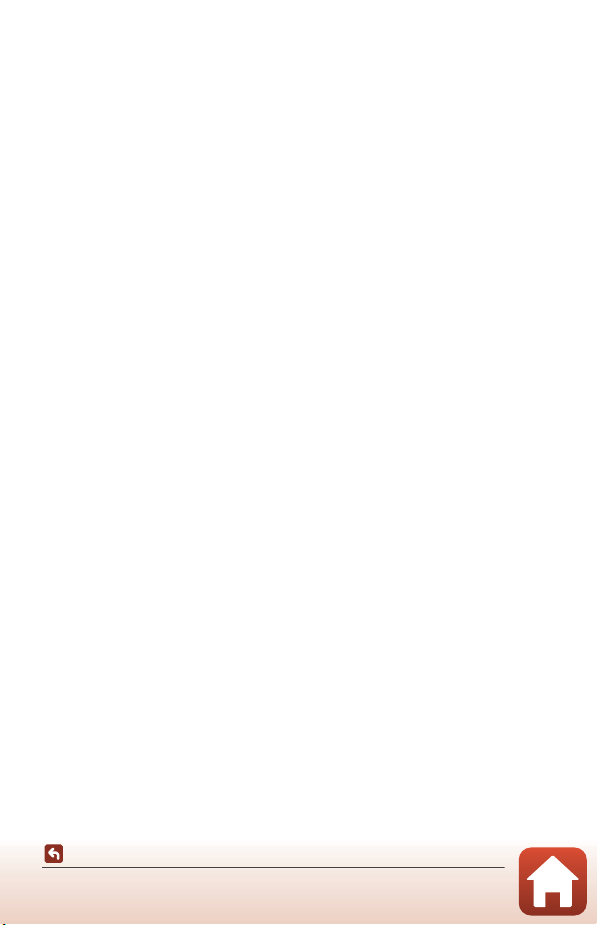
B USB 케이블에 대한 주의사항
플러그의 모양과 방향을 확인하고, 플러그를 비스듬하게 삽입하거나 빼지 마십시오.
B 충전 중 카메라 켜기
본체 충전 AC 어댑터로 충전하는 동안 전원 스위치를 누르면 카메라가 재생 모드로
켜지고 캡처한 이미지를 재생할 수 있습니다. 촬영은 할 수 없습니다.
C 컴퓨터 또는 배터리 충전기를 사용하여 충전
• 카메라를 컴퓨터에 연결하여 배터리를 충전할 수도 있습니다.
• 카메라를 사용하지 않고 배터리 충전기 MH-66(별매)을 사용하여 배터리를 충전
할 수 있습니다.
시작하기
배터리 충전
11
Page 25
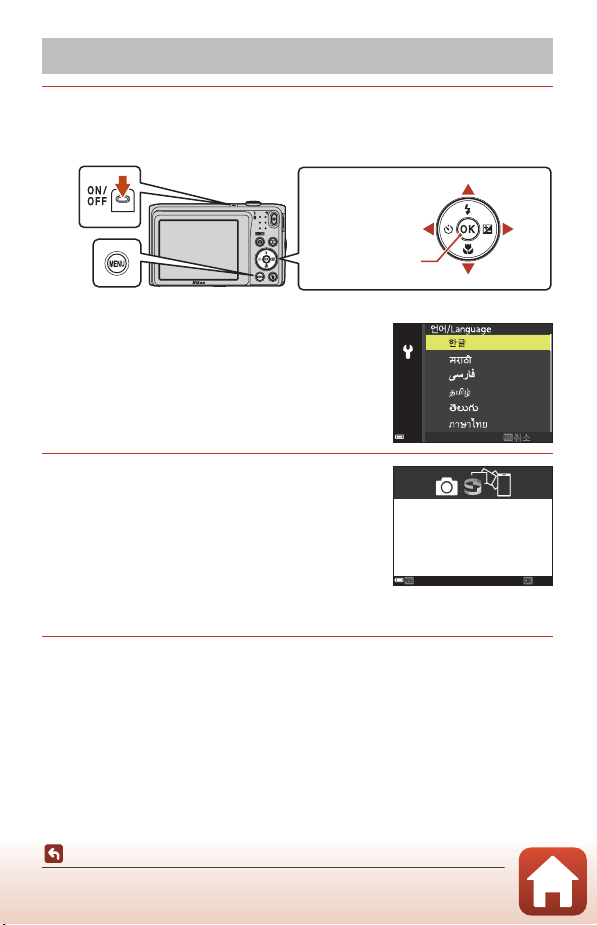
카메라 설정
멀티 셀렉터
k 버튼
(선택 적용)
위
아래
왼쪽
오른쪽
전원 스위치
d 버튼
1 전원 스위치를 눌러 카메라를 켭니다.
• 멀티 셀렉터를 사용하여 설정을 선택하고 조정합니다.
• 언어 선택 대화상자가 표시됩니다. 멀티 셀렉
터의 HI를 사용하여 언어를 선택하고 k 버
튼을 눌러 선택합니다.
• 설정 메뉴의 언어/Language 옵션을 사용하면
언제든지 언어를 변경할 수 있습니다(A91).
2 오른쪽에 표시된 대화 상자가 나타나
면 아래 표시된 대로 d 또는 k 버튼
을 누릅니다.
• 스마트 장치에 무선으로 연결되지 않은 경우:
d를 눌러 3단계로 진행합니다.
• 스마트 장치에 무선으로 연결된 경우: k 버튼
을 누릅니다. 설정 절차에 대한 내용은 "스마트
장치에 연결(SnapBridge)"(A21) 을 참조 하
십시오.
SnapBridge를 통해 사진을 스마트
장치로 전송하고 공유합니다.
이를 건너뛰고 나중에 "네트워크
메뉴"에서 SnapBridge를 설정
하려면 "MENU"를 누르십시오.
나중에
설정
3
시간대를 선택하고 날짜 및 시간을 설정하시겠습니까?가 표시되
HI
를 사용하여 예를 선택하고 k 버튼을 누릅니다.
면
시작하기
카메라 설정
12
Page 26
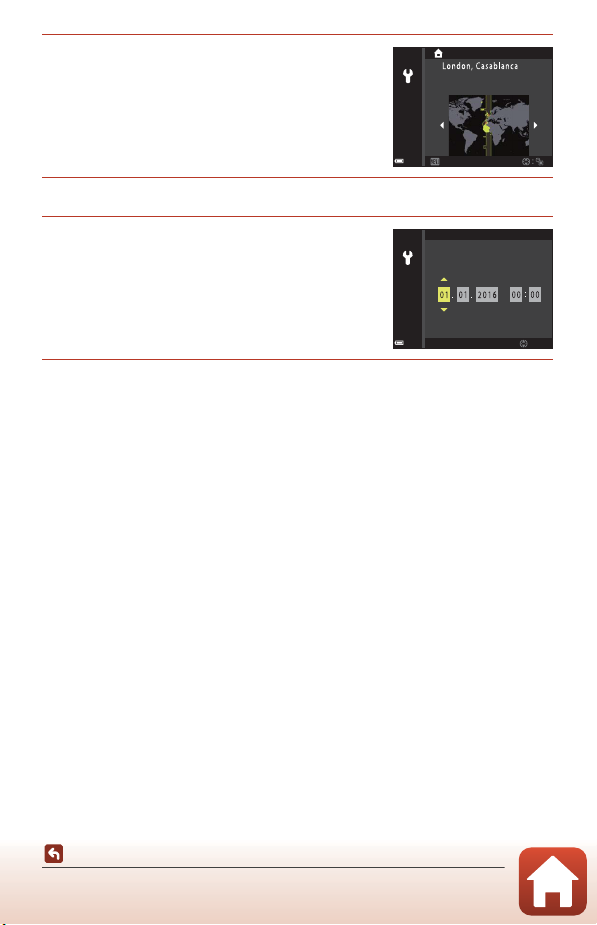
4 국내 시간대를 선택하고 k 버튼을 누
릅니다.
• 서머 타임을 설정하려면 H 를 누릅니다. 시계
가 한 시간 빠르게 설정되고 W 가 지도 상단에
표시됩니다. I를 누르면 서머 타임 시간이 꺼
집니다.
뒤로뒤로
5 HI를 사용하여 날짜 형식을 선택하고 k 버튼을 누릅니다.
6 현재 날짜 및 시간을 입력하고 k 버튼
을 누릅니다.
• JK를 사용하여 항목을 선택하고 HI를 사용
하여 변경하십시오.
• k버튼을 눌러 시계를 설정하십시오.
날짜 및 시간
일
월
년
7 메시지가 나타나면 예를 선택하고 k 버튼을 누릅니다.
• 설정이 완료되면 촬영 화면이 표시됩니다.
• 설정 메뉴(A91)의 시간대 및 날짜에서 시간대를 변경하고 카메라 시계를
설정할 수 있습니다.
시 분
편집편집
시작하기
카메라 설정
13
Page 27
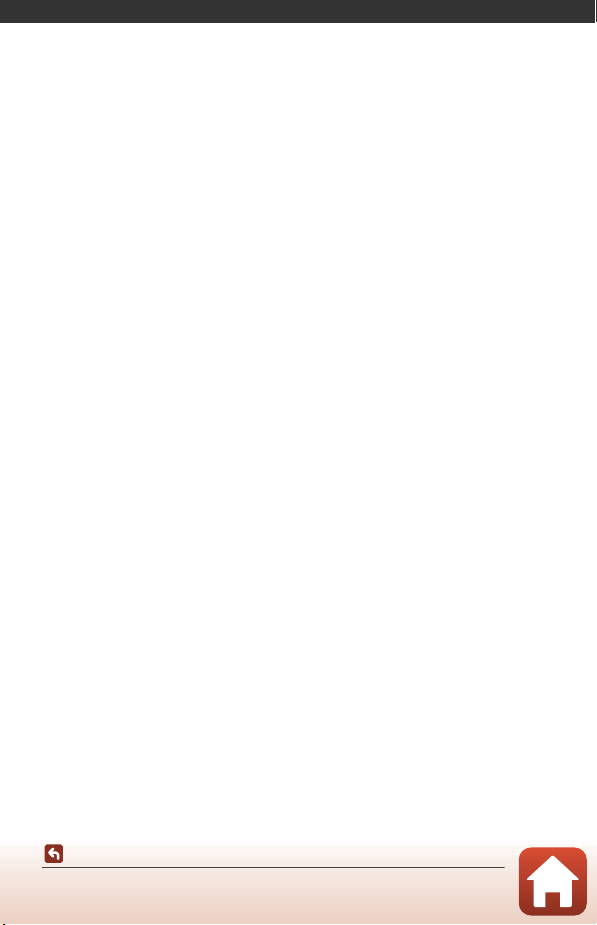
기본 촬영 및 재생 조작
화상 촬영 ........................................................................................15
동영상 녹화 ..................................................................................... 17
화상 재생 ........................................................................................18
화상 삭제 ........................................................................................19
기본 촬영 및 재생 조작
14
Page 28
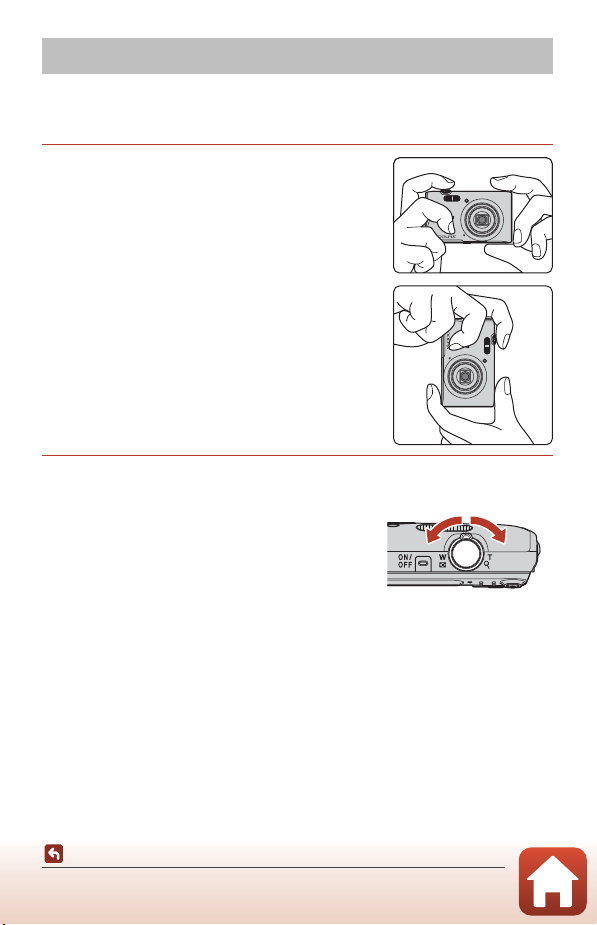
화상 촬영
축소 확대
이 예에서 는 x(자동 장면 설정) 모드가 사용되었습니다. x(자동 장면 설정)
모드에서 사진 구도를 잡을 때 카메라가 자동으로 촬영 장면을 인식하고 해당
장면에 적합한 설정을 사용하므로 사진을 더 쉽게 촬영할 수 있습니다.
1 카메라를 안정되게 잡습니다.
• 손가락이나 기타 물체가 렌즈, 플래시, AF보조
광, 마이크 및 스피커를 가리지 않도록 하십시
오.
• 인물("세로") 방향으로 사진을 촬영할 때는 플
래시가 렌즈 위에 오도록 카메라를 돌립니다.
2 사진의 구도를 잡습니다.
• 줌 레버를 이동하여 줌 렌즈 위치를 변경합니
다.
기본 촬영 및 재생 조작
화상 촬영
15
Page 29
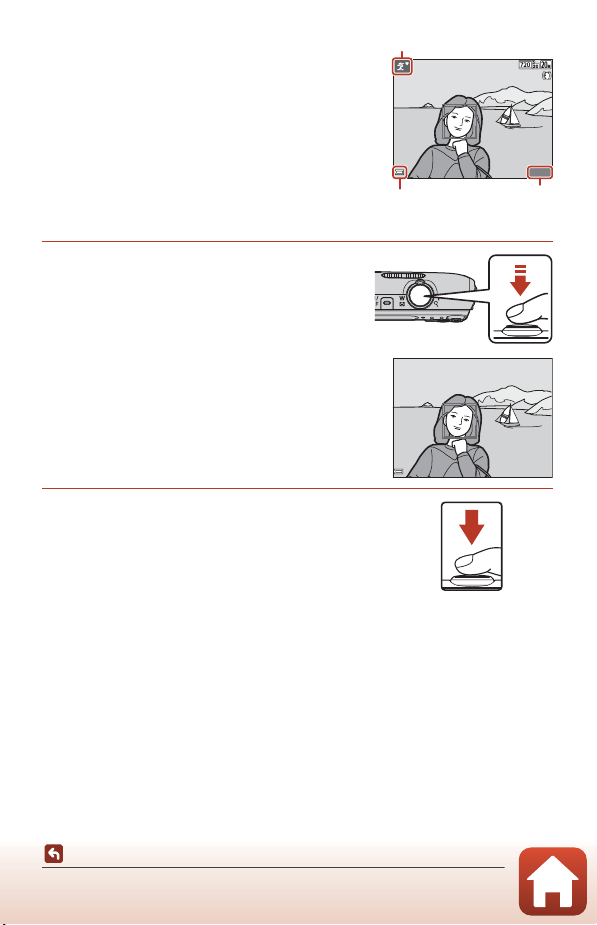
• 카메라에서 촬영 장면이 인식되면 그에 따라
8m
0s8m
0s
140 01400
촬영 모드 아이콘
배터리 잔량
표시
촬영 가능
매수
F3 .7F3 .7
1/ 25 0
촬영 모드 아이콘이 변경됩니다.
• 배터리 잔량 표시
b: 배터리 잔량이 많습니다.
B: 배터리 잔량이 적습니다.
• 촬영 가능 매수
카메라에 메모리 카드가 들어 있지 않으면 C 이
표시되고 화상이 내장 메모리에 저장됩니다.
3 셔터 버튼을 반누름합니다.
• 셔터 버튼을 "반누름"하는 것은 저항이 살짝
느껴지는 지점에서 버튼을 길게 누르는 것
을 의미합니다.
• 피사체에 초점이 맞으면 초점 영역 또는 초
점 표시가 녹색으로 표시됩니다.
• Digital Zoom을 사용하는 경우 카메라가 구
도 중앙에 초점을 맞추고 초점 영역은 표시
되지 않습니다.
• 초점 영역 또는 초점 표시가 깜박이면 카메
라가 초점을 맞출 수 없습니다. 구도를 변경
하고 셔터 버튼을 다시 반누름하십시오.
4 손가락을 떼지 말고 셔터 버튼을 끝까
지 누릅니다.
1/250
F3.7
B 화상 또는 동영상 저장에 대한 주의사항
화상이나 동영상이 저장되는 동안에는 촬영 가능 매수를 보여 주는 표시 또는 녹화 가
능한 시간을 보여 주는 표시가 깜박입니다. 표시가 깜박일 때에는 배터리실/메모리
카드 슬롯 커버를 열거나 배터리 또는 메모리 카드를 꺼내지 마십시오. 이 주의사항
을 준수하지 않으면 데이터가 손실되거나 카메라 또는 메모리 카드가 손상될 수 있습
니다.
16
기본 촬영 및 재생 조작
화상 촬영
Page 30
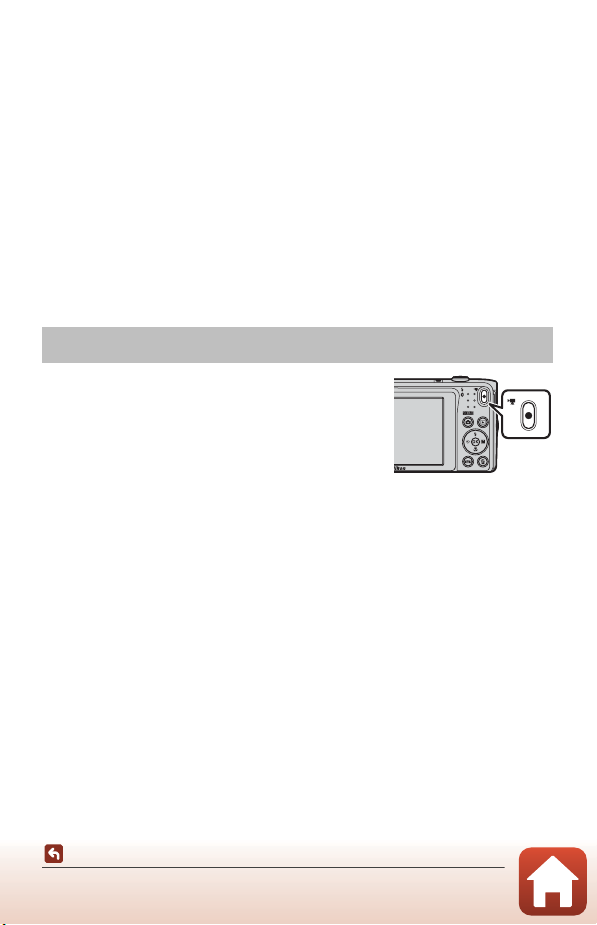
C 자동 전원 OFF 기능
• 약 1분간 아무것도 조작하지 않으면 화면이 꺼지고 카메라가 대기 모드로 들어가고
전원 램프가 깜박입니다. 대기 모드에서 약 3분이 경과되면 카메라 전원이 꺼집니
다.
• 카메라가 대기 모드일 때 화면을 다시 켜려면 전원 스위치나 셔터 버튼 등을 누르십
시오.
C 삼각대를 사용하는 경우
• 다음 상황에서 촬영할 때는 삼각대를 사용하여 카메라를 고정시키는 것이 좋습니
다.
- 플래시 모드(A49)가 W(OFF)로 설 정된 상태에 서 어두운 조명으 로 촬영하는 경
우
-Zoom이 망원 위치에 있는 경우
• 촬영 중에 카메라를 고정시키기 위해 삼각대를 사용하는 경우, 이 기능에 의한 오류
가 발생 하지 않도록 설정 메뉴(A91)에 서 사진에서 손떨림 보정을 OFF로 설 정하
십시오.
동영상 녹화
촬영 화면을 표시하고 b(e 동영상 녹화) 버튼을 눌
러 동영상 녹화를 시작합니다. 녹화를 마치려면
b(e) 버튼을 다시 누릅니다.
• 동영상을 재생하려면 전체화면 재생 모드에서 동
영상을 선택하고 k 버튼을 누릅니다.
기본 촬영 및 재생 조작
동영상 녹화
17
Page 31

화상 재생
이전 화상 표시
다음 화상 표시
15/1 1/20 16 15:3 0
0004 . JPG
4 / 4
3.03.0
1 / 201 / 20
1 c(재생) 버튼을 눌러 재생 모
드로 들어갑니다.
• 카메라가 꺼진 상태에서 c 버튼을 길
게 누르면 카메라가 재생 모드로 켜집
니다.
2 멀티 셀렉터를 사용하여 표시할 화상
을 선택합니다.
• HIJK를 누르고 있으면 화상이 빠르게 스크
롤됩니다.
• 촬영 모드로 돌아가려면 A 버튼 또는 셔터 버
튼을 누릅니다.
• 전체화면 재생 모드에서 e 가 표시되면 k
• 전체화면 재생 모드에서 줌 레버
• 전체화면 재생 모드에서 줌 레버
기본 촬영 및 재생 조작
화상 재생
버튼을 눌러 화상에 효과를 적용할 수 있습니
다.
를 g (i) 쪽으로 이동하여 화상을
확대합니다.
를 f (h) 쪽으로 이동하여 썸네
일 재생 모드로 전환하고 화면에
여러 화상을 표시합니다.
18
0004. JPG
15/11/2016 15:30
4 / 4
Page 32

화상 삭제
1 l(삭제) 버튼을 눌러 화면에 현
재 표시된 화상을 삭제합니다.
2 멀티 셀렉터 HI를 사용하여 원하는
삭제 방법을 선택하고 k 버튼을 누릅
니다.
• 삭제하지 않고 종료하려면 d 버튼을 누릅니
다.
현재 화상
선택한 화상 삭제
전체 화상
3 예를 선택하고 k 버튼을 누릅니다.
• 삭제된 화상은 복구할 수 없습니다.
C 촬영 모드에서 캡처한 화상 삭제
촬영 모드 에서 l 버튼을 누르면 마지막으로 저장된 화상이 삭제됩니다.
매 삭제하시겠습니
1
까?
아니요
삭제
예
기본 촬영 및 재생 조작
화상 삭제
19
Page 33

삭제할 화상 선택 화면
1 멀티 셀렉터 JK를 사용하여 삭제할
화상을 선택합니다.
• 줌 레버(A2)를 g (i) 쪽으로 이동하여 전체
화면 재생으로 전환하거나 f (h) 쪽으 로 이
동하여 썸네일 재생으로 전환합니다.
2 HI를 사용하여 ON 또는 OFF를 선택
합니다.
• ON이 선택되면 선택된 화상 아래 아이콘이 표
시됩니다. 단계 1과 2를 반복하여 화상을 추가
로 선택합니다.
3 k 버튼을 눌러 화상 선택을 적용합니다.
• 확인 대화 상자가 표시됩니다. 화면 안내에 따라 조작을 합니다.
선택한 화상 삭제
뒤로뒤로
선택한 화상 삭제
뒤로뒤로
기본 촬영 및 재생 조작
화상 삭제
20
Page 34

스마트 장치에 연결(SnapBridge)
SnapBridge 앱 설치 ......................................................................... 22
카메라와 스마트 장 치 연 결 ...............................................................23
화상 업로드 및 원 격 촬 영..................................................................27
스마트 장 치에 연 결(SnapBridge)
21
Page 35

SnapBridge 앱 설치
132
스마트 장치에 SnapBridge 앱을 설치하고 스마트 장치와
SnapBridge 지 원 카 메라 사 이에 무 선 연 결을 설정하면, 카메라로
촬영한 화상을 스마트 장치에 업로드하거나 스마트 장치를 사용
하여 카메라 셔터를 릴리즈할 수 있습니다 (A27).
• 본 설명서는 SnapBridge 앱 버전 2.0에 대한 절차를 설명합니
다. SnapBridge 앱 의 최 신 버 전을 사용하십시오. 조 작 절 차는 카 메라 펌웨어,
SnapBridge 앱 버 전 또 는 스 마트 장치의 OS에 따라 다 를 수 있습 니다.
• 스마트 장치를 조작하는 방법은 스마트 장치의 설명서를 참조하십시오.
1 SnapBridge 앱을 스마트 장치에 설치합니다.
• iOS 용 Appl e App Sto re® 및 AndroidTM용 Google PlayTM에서 앱을 다운로드
하십시오. "snapbridge"를 검색하고 설치하십시오.
• 지원되는 OS 버전에 대한 자세한 내용은 해당 다운로드 사이트를 방문하십시
오.
• "SnapBridge 360/170 앱"은 본 카 메라 와 함 께 사 용할 수 없 습니 다.
2 스마트 장치에서 Bluetooth 및 Wi-Fi를 활성화합니다.
• SnapBridge 앱을 사용하여 카메라에 연결하십시오. 스마트 장치의
Bluetooth 설정 화면에서는 연결할 수 없습니다.
C SnapBridge 앱의 화 면
1 Nikon의 알림 및 SnapBridge 앱 도 움말 을 볼 수 있으
며, 앱 설정을 구성할 수도 있습 니다.
2 주로 스마트 장치 및 카메라의 연결 설정을 수행합니
다.
3 카메라에서 다운로드한 화상을 보고, 삭제하거나, 공
유할 수 있습니다.
스마트 장 치에 연 결(SnapBridge)
SnapBridge 앱 설치
22
Page 36

카메라와 스마트 장치 연결
다음취소
NFC 활성 장치: 스마트
장치를 카메라에 접촉하십시오.
NFC 비활성 장치: "OK"를
누르십시오.
스마트 장치에서 앱 스토어로
이동한 뒤, SnapBridge를
검색합니다. 설치가 완료되면
SnapBridge 앱을 엽니다.
취소
카메라
앱
• 절차 도중에 카메라가 꺼지지 않도록 만충전된 배터리를 사용하십시오.
• 여유 공간이 충분한 메모리 카드를 카메라에 삽입하십시오.
1 카메라: 네트워크 메뉴 (A91) M 스
마트 장치로 연결을 선택하고 k 버튼
을 누릅니다.
• 카메라를 처음으로 켜면 2단계의 화면이 표시
됩니다. 이 경우에는 이 단계가 불필요합니다.
2 카메라: 오른쪽에 표시된 화면이 나타
나 있으면 k 버튼을 누릅니다.
• NFC 기능의 사용 여부를 묻는 대화 상자가 표
시됩니다. NFC 기능을 사용하는 경우 스마트
장치의 NFC 안테나를 카메라의 Y(N-Mark)
에 터치하십시오. 스마트폰에 페어링을 시작하
시겠습니까?가 표시되면 OK 를 누르고 7단계
로 진행하십시오. NFC 기능을 사용하지 않으
면 k 버튼을 누르십시오.
3 카메라: 오른쪽에 표시된 화면이 나타
나는지 확인합니다.
• 스마트 장치를 준비하고 다음 단계로 진행하십
시오.
비행기 탑승 모드
스마트 장치로 연결
자동 전송 옵션
Wi-Fi
블루투스
초기화설정으로 복원
SnapBridge를 통해 사진을 스마트
장치로 전송하고 공유합니다.
이를 건너뛰고 나중에 "네트워크
메뉴"에서 SnapBridge를 설정
하려면 "MENU"를 누르십시오.
나중에
설정
스마트 장 치에 연 결(SnapBridge)
카메라와 스마트 장치 연결
23
Page 37

4 스마트 장치: SnapBridge 앱을 시작하고 카
OK
취소
취소
스마트 장치에 동일한
인증 코드가 표시되는지
확인하고 OK를 누르십시오.
인증 코드
123456
메라와 페어링하기를 누릅니다.
• 카메라를 선택하기 위한 대화 상자가 표시되면 연결할
카메라를 누르십시오.
• SnapBridge 앱을 처음 시작할 때 화면의 오른쪽 상단
에서 건너뛰기를 눌러 카메라에 연결하지 않은 경우
A 탭에서 카메라와 페어링하기를 누르고 5단계로 진
행하십시오.
5 스마트 장치: 카메라와 페어링하기 화면에
서, 카메라 이름을 누릅니다.
• iOS의 경우, 연결 시 절차를 설명하는 대화 상자가 표
시되면 내용을 확인하고 인식함을 누르십시오(표시되
지 않으면 화면 아래로 스크롤하십시오). 액세서리를
선택하는 화면이 표시되면 카메라 이름을 다시 누르십
시오(카메라 이름이 표시되는 데 시간이 걸릴 수 있습
니다).
6 카메라/스마트 장치:
카메라 및 스마트 장
치에 표시된 숫자가
동일한지 확인합니다
(6자 리).
• iOS의 경우 OS 버전에 따
라 숫자가 스마트 장치에
표시되지 않을 수 있습니다. 이 경우 7단계로 진행하십시오.
7 카메라/스마트 장치: 카메라에서
k 버튼을 누르고 SnapBridge 앱
에서 페어링를 누릅니다.
스마트 장 치에 연 결(SnapBridge)
카메라와 스마트 장치 연결
24
Page 38

8 카메라/스마트 장치: 연결 설정을 완
다음
카메라와 스마트 장치가
연결되었습니다!
SnapBridge가 촬영된 사진들을
스마트 장치로 전송합니다.
료합니다.
카메라: 오른쪽에 표시된 화면이 나타나 있으면
k 버튼을 누릅니다.
스마트 장치: 페어링이 완료되었음을 나타내는
대화 상자가 표시되면 OK를 누릅니다.
9 카메라: 화면 안내에 따라 설정 과정을 완료합니다.
• 위치 데이터를 사진과 함께 기록하려면 스마트 장치에서 위치정보를 받으시
겠습니까?가 표시될 때 예 를 선택하십시오. 스마트 장치의 위치 데이터 기능
을 활성화하고 SnapBridge 앱의 A 탭 M 자동 링크 옵션에서 위치 정보 동기
화를 활성화하십시오.
• 스마트 장치와 시간을 맞추시겠습니까?가 표시된 경우 예 를 선택하여 스마
트 장치에서 보고된 시간으로 카메라 시계를 동기화할 수 있습니다.
SnapBridge 앱 의 A 탭 M 자동 링크 옵션에서 시계 동기화를 활성화합니다.
카메라와 스마트 장치의 연결이 완료됩니다.
카메라로 촬영된 정지 화상이 스마트 장치에 자동으로 업로드됩니다.
C SnapBridge 앱 사용 에 대 한 자 세한 내 용
SnapBridge 앱 사용 방법에 대한 내용은 온라인 도움말을 참조하십시오(연결 후
SnapBridge 앱 메 뉴 M 도움말 참조).
https://nikonimglib.com/snbr/onlinehelp/kr/index.html
스마트 장 치에 연 결(SnapBridge)
카메라와 스마트 장치 연결
25
Page 39

C 연결이 성공하지 못한 경우
• 연결 시 카메라에 연결할 수 없습니다.가 표시되는 경우.
- k 버튼을 누르고 "카메라와 스마트 장치 연결"(A23)의 2단계부터 절차를 반복
합니다.
- d 버튼을 눌러 연결을 취소합니다.
앱을 재시작하면 문제가 해결될 수도 있습니다. SnapBridge 앱을 완전히 닫은 다음, 앱
•
아이콘을 다시 눌러 시작하십시오. 앱이 시작되면 "카메라와 스마트 장치 연결"(
의 1단계부터 절차를 반복하십시오.
• iOS에서 카메라가 연결되지 않고 오류가 발생하는 경우, 카메라가 iOS에서 장치로
등록된 것일 수 있습니다. 이 경우 iOS 설정 앱을 시작하고 장치 등록을 해제하십시
오(카메라 이름).
A
23)
무선 연결 비활성화 또는 활성화
다음 방법 중 하나를 사용하여 연결을 비활성화하거나 활성화하십시오.
• 카메라의 네트워크 메뉴 M 비행기 탑승 모드에서 설정을 전환하십시오. ON
으로 설정하여 무선 통신이 제한된 곳에서 모든 통신 기능을 끌 수 있습니다.
• 카메라의 네트워크 메뉴 M 블루투스 M 연결에서 설정을 전환하십시오.
• SnapBridge 앱 의 A 탭 M 자동 링크 옵션 M 자동 링크에서 설정을 전환하십
시오.
이 설정을 비활성화하면 배터리 소비량을 줄일 수 있습니다.
스마트 장 치에 연 결(SnapBridge)
카메라와 스마트 장치 연결
26
Page 40

화상 업로드 및 원격 촬영
화상 업로드
화상을 업로드하는 방법에는 세 가지가 있습니다.
• 이 카메라로 녹화된 동영상은 업로드할 수 없습니다.
화상을 촬영할 때마다 스마트 장
치로 자동 업로드하는 경우.
카메라에서 화상을 선택하고
스마트 장치로 업로드하는 경
1, 2
우.
스마트 장치를 사용하여 카메
라에서 화상을 선택하고 스마
트 장치에 다운로드하는 경우.
1
업로드되는 화상 크기는 2MP입니다.
2
카메라의 네트워크 메뉴 M 블루투스 M 카메라 OFF 시 전송이 ON으로 설정된 경
우 카메라가 꺼졌더라도 스마트 장치에 화상이 자동으로 업로드됩니다.
3
iOS 버전에 따라 OK를 누르면 카메라 SSID를 선택해야 합니다. 자세한 내용은
"iOS에 Wi-Fi 연결과 관련된 대화 상자가 표시된 경우"(A28)를 참조하십시오.
B Wi-Fi 연결에 대한 주의사항
• 스마트 장치가 취침 모드로 들어가거나 SnapBridge 앱에서 또 다른 앱으로 전환하
면 Wi-Fi 연결이 끊어집니다.
• SnapBridge 앱의 일 부 기능 은 Wi-Fi 연결 중에 사용할 수 없
습니다. Wi-Fi 연결을 취소하려면, A 탭 M F M 예 를 누르
십시오.
카메라의 네트워크 메뉴 M 촬영 시 사진 전송 M
1, 2
정지 화상을 예 로 설정합니다.
카메라의 재생 메뉴 M 업로드 마킹을 사용하여 화
상을 선택합니다.
SnapBridge 앱 에서 A 누르기 M 화상 다운로드
를 누릅니다.
Wi-Fi 연결과 관련된 대화 상자가 표시됩니다.
3
를 누르고 화상을 선 택합니다.
OK
스마트 장 치에 연 결(SnapBridge)
화상 업로드 및 원격 촬영
27
Page 41

원격 촬영
SnapBridge 앱 M 원격 촬영의 A 탭을 누르면 스마트 장치를 사용하여 카메라
셔터를 릴리즈할 수 있습니다.
• SnapBridge 앱의 지침 을 따 라 Wi-Fi 연결 로 전환하십시오. iOS에서, Wi-Fi
연결과 관련된 대화 상자가 표시될 수 있습니다. 이런 경우 "iOS에 Wi-Fi 연
결과 관련된 대화 상자가 표시된 경우"(A28)를 참조하십시오.
iOS에 Wi-Fi 연결과 관련된 대화 상자가 표시된 경우
일반적으로 SnapBridge 앱 은 Bluetooth를 통 해 카 메라 및 스마 트 장치 를 연결
합니다. 단, 화상 다운로드 또는 원격 촬영을 사용하는 경우 Wi-Fi 연결로 전환
하십시오. iOS 버전에 따라 연결을 수동으로 전환해야 합니다. 이런 경우 다음
절차를 사용하여 연결을 설정하십시오.
1 스마트 장치의 화면에 표시된 카메라 SSID
(카메라 이름 기본값) 및 암호를 적어 놓고
옵션 보기를 누릅니다.
• 카메라에서 네트워크 메뉴 M Wi-Fi M Wi-Fi 연 결 타
입을 사용하여 SSID 또는 암호를 변경할 수 있습니다.
개인 정보를 보호하려면 암호를 정기적으로 변경하는
것이 좋습니다. 암호를 변경할 때 무선 연결을 비활성
화하십시오(A26).
2 연결 목록에서, 1단계에서 적어 놓은 SSID
를 선택합니다.
• 무선 연결을 처음 설정하는 경우, 1단계에서 적어 놓은
암호를 대소문자를 정확히 구분하여 입력하십시오. 처
음 연결한 이후에는 암호를 입력하지 않아도 됩니다.
• 오른쪽 화면에 표시된 것처럼 카메라 SSID 옆에 G가
표시된 경우 Wi-Fi 연결이 완료됩니다. SnapBridge 앱
으로 돌아가서 앱을 조작하십시오.
스마트 장 치에 연 결(SnapBridge)
화상 업로드 및 원격 촬영
28
Page 42

화상이 성공적으로 업로드되지 않는 경우
• 카메라에서 촬영 시 사진 전송 또는 업로드 마킹 기능을 통해 화상을 업로드
하는 중에 연결이 끊어진 경우 카메라를 껐다가 다시 켜면 연결 및 화상 업로
드가 재개될 수 있습니다.
• 연결을 취소했다가 다시 연결하면 업로드가 되지 않을
수 있습 니다. SnapBridge 앱의 A 탭 M D M 카메라
제거 M 연결을 취소하려는 카메라 M 예*를 눌러 연결
을 취소한 다음, "카메라와 스마트 장치 연결"(A23)의
지침을 따라 다시 연결하십시오.
* iOS의 경우, 장치 등록에 대한 대화 상자가 표시됩니다. iOS 설정 앱을 시작하고
장치 등록을 해제하십시오(카메라 이름).
B 화상 업로드 및 원격 촬영에 대한 주의사항
• 카메라를 조작 중인 경우, 업로드가 취소되거나 화상을 업로드하지 못하거나, 원격
촬영을 수행하지 못할 수 있습니다.
• 아래 나열된 설정이 카메라에 구성된 경우 화상을 업로드할 수 없거나 원격 촬영을
수행하지 못할 수 있습니다. 설정을 변경하거나 재생 모드로 전환하십시오.
- A (자 동) 모 드의 연사
-장면 모드의 스포츠, 파노라마 어시스트 또는 애완 동물(V 연사로 설정된 경우)
- 셀프 콜라주 또는 스마트 인물 촬영 모드에서 눈깜박임 검출이 ON으로 설정된 경
우
스마트 장 치에 연 결(SnapBridge)
화상 업로드 및 원격 촬영
29
Page 43

촬영 기능
촬영 모드 선택.................................................................................31
A(자 동) 모 드 .................................................................................32
x(자 동 장 면 설정) 모드...................................................................34
장면 모드(촬영 조 건에 적 합한 촬 영) .................................................35
특수 효과 모드(촬 영 시 효 과 적 용) ....................................................42
스마트 인물 촬영 모 드(촬 영 시 얼굴 보정) ......................................... 44
멀티 셀렉터를 사 용하 여 촬 영 기능 설정 .............................................49
플래시 모드 ..................................................................................... 50
셀프타이머......................................................................................52
근접 촬영 모드(클 로즈 업 사 진 촬영)................................................. 54
노출 보정(밝기 조정) .......................................................................55
줌 사용............................................................................................ 56
초점 맞추기 ..................................................................................... 57
기본 설정(플래 시, 셀 프타 이머 등) .................................................... 61
촬영 시 동시에 사 용할 수 없 는 기능 ................................................... 63
촬영 기능
30
Page 44

촬영 모드 선택
아래 설명된 촬영 모드를 사용할 수 있습니다.
• x 자동 장면 설정
사진 구도를 잡을 때 카메라가 자동으로 촬영 장면을 인식하고 해당 장면에
적합한 설정을 사용하므로 사진을 더 쉽게 촬영할 수 있습니다.
• b 장면 모드
선택한 장면에 따라 카메라 설정이 최적화됩니다.
• D 특수 효과
촬영 도중 화상에 효과를 적용합니다.
• F 스마트 인물 촬영
뷰티 모드를 사용하여 촬영 중에 얼굴을 보정하고 스마일 타이머 또는 셀프
콜라주 기능을 사용하여 사진을 촬영합니다.
• A 자동 모드
일반 촬영 시 사용합니다. 촬영 조건 및 원하는 촬영 유형에 맞게 설정을 변경
할 수 있습니다.
1 촬영 화면이 표시되면 A(촬영
모드) 버튼을 누릅니다.
2 멀티 셀렉터 HI를 사용하
자동 장면 설정
여 촬영 모드를 선택하고 k
버튼을 누릅니다.
• 장면 모드 또는 특수 효과 모드가
선택된 경우 k 버튼을 누르기 전
에 K를 눌러 장면 모드 또는 효과
를 선택합니다.
C 도움말 표시
촬영 모드 변경 시 또는 설정 화면이 표시된 상태에서 기능의 설명이 표시됩니다.
설정 메뉴에서 모니터 설정의 도움말 표시를 사용하여 설명을 표시하거나 숨길 수 있
습니다.
31
촬영 기능
촬영 모드 선택
Page 45

A(자동) 모드
일반 촬영 시 사용합니다. 촬영 조건 및 원하는 촬영 유형에 맞게 설정을 조정할
수 있습니다.
촬영 모드로 들어가기 M A(촬영 모드) 버튼 M A(자동) 모드 M k 버튼
• AF 영역 선택 설정(A104)을 변경하여 카메라가 초점을 맞출 구도 영역을
선택하는 방식을 변경할 수 있습니다.
기본 설정은 피사체 검출 AF(A57)입니다.
A(자동) 모드에서 사용할 수 있는 기능
• 크리에이티브 슬라이더(A32)
• 플래시 모드(A50)
• 셀프타이머(A52)
• 근접 촬영 모드(A54)
• 촬영 메뉴(A98)
크리에이티브 슬라이더 사용
촬영 시 밝기(노출 보정), 선명하게 및 색조를 조정할 수 있습니다.
촬영 모드로 들어가기 M A(촬영 모드) 버튼 M A(자동) 모드 M k 버튼
1 멀티 셀렉터 K를 누릅니다.
촬영 기능
A(자동) 모드
32
Page 46

2 JK를 사용하여 항목을 선택합니다.
슬라이더
히스토그램
• F 색조: 화상의 전체적인 색조(적색 계열/청
색 계열)를 조정합니다.
• G 선명하게: 화상의 전체적인 선명도를 조정
합니다.
• o 밝기(노출보정): 화상의 전체적인 밝기를
조정합니다.
밝기(노출보정)
3 HI를 사용하여 레벨을 조정합니다.
• 화면에서 결과를 미리 볼 수 있습니다.
• 다른 항목을 설정하려면 단계 2로 돌아갑니다.
• 슬라이더를 숨기려면 y 종료를 선택합니다.
• 모든 설정을 취소하려면 P 초기화를 선택하고
k 버튼을 누릅니다. 단계 2로 돌아가서 설정을
다시 조정합니다.
밝기(노출보정)
4 설정이 완료되면 k 버튼을 누릅니다.
• 설정이 적용되고 카메라가 촬영 화면으로 돌아갑니다.
C 크리에이티브 슬라이더 설정
• 이 기능을 다른 기능과 조합하여 사용하지 못할 수도 있습니다(A63).
• 밝기(노출 보정), 선명하게 및 색조의 설정은 카메라를 끈 후에도 카메라의 메모리
에 저장됩니다.
• 자세한 내용은 "히스토그램 사용"(A55)을 참조하십시오.
A(자동) 모드
33
촬영 기능
Page 47

x(자동 장면 설정) 모드
사진 구도를 잡을 때 카메라가 자동으로 촬영 장면을 인식하고 해당 장면에 적
합한 설정을 사용하므로 사진을 더 쉽게 촬영할 수 있습니다.
촬영 모드로 들어가기 M A(촬영 모드) 버튼 M x(자동 장면 설정) 모드 M
k 버튼
카메라에서 촬영 장면이 인식되면 촬영 화면에 표시된 촬영 모드 아이콘이 그에
따라 변경됩니다.
e
인물(한두 명 클로즈 업 촬영)
b
인물(많은 사람들 또는 배경이 구도의 큰 부분을 차지하는 화상 촬영)
f
풍경
h
야경 인물(한 두 명 클로즈 업 촬영)
c
야경 인물(많은 사람들 또는 배경이 구도의 큰 부분을 차지하는 화상 촬영)
g
야경
i
클로즈 업
j
역광(사람 이외의 피사체 촬 영)
d
역광(인물 사진 촬영)
d
기타 장면
B x(자동 장면 설정) 모드에 대한 주의사항
• 촬영 조건에 따라 카메라가 원하는 설정을 선택하지 못할 수 있습니다. 그런 경우에
는 다른 촬영 모드를 선택하 십시오(A31).
• Digital Zoom이 적용되면 촬영 모드 아이콘이 d으로 변경됩니다.
x(자동 장면 설정) 모드에서 사용할 수 있는 기능
• 플래시 모드(A50)
• 셀프타이머(A52)
• 노출 보정(A55)
• 화상모드(A98)
촬영 기능
x(자동 장면 설정) 모드
34
Page 48

장면 모드(촬영 조건에 적합한 촬영)
장면이 선택되면 카메라 설정이 자동으로 선택한 장면에 맞게 최적화됩니다.
촬영 모드로 들어가기 M A(촬영 모드) 버튼 M b(위에서 두 번째 아이콘*)
M K M HI M 장면 선택 M k 버튼
*
선택한 마지막 장면 모드의 아이콘이 표시됩니다.
b 인물(기본 설정) i 여명/황혼
1, 2
c 풍경
2
d 스포츠
e 야경 인물
f 파티/실내
Z 해변
z 설경
h 석양
1
2
3
(A36) k 클로즈 업 (A36)
3
2
(A36) m 불꽃놀이
2
2
2, 3
초점은 무한대에 맞춰집니다.
카메라가 구도 중앙의 영역에 초점을 맞춥니다.
셔터 속도가 느리기 때문에 삼각대를 사용하는 것이 좋습니다. 촬영 시 카메라를
고정시키기 위해 삼각대를 사용하는 경우 설정 메뉴에서 사진에서 손떨림 보정
(A124)을 OFF로 설정하십시오.
j 야경
u 요리(A36)
o 역광2 (A37)
U 파노라마 어시스트 (A39)
O 애완 동물 (A37)
1, 2, 3
1, 2, 3
(A36)
1, 3
(A37)
촬영 기능
장면 모드(촬영 조건에 적합한 촬영)
35
Page 49

장면 모드에 대한 유용한 정보 및 주의사항
8m
0s
140 0
d 스포츠
• 셔터 버튼을 끝까지 누르고 있으면 약 1.1 fps의 속도로 최대 약 6개의 화상이 연속
촬영됩니다(화상모드가 x 으로 설정된 경우).
• 연사 촬영에서 프레임 수는 현재의 화상모드 설정, 사용한 메모리 카드 또는 촬영
조건에 따라 달라질 수 있습니다.
• 초점, 노출 및 색조는 연속 촬영의 첫 번째 화상에서 결정된 값으로 고정됩니다.
f 파티/실내
• 카메라 흔들림 효과를 방지하려면 카메라를 안정되게 잡으십시오. 촬영 시 카메라
를 고정시키기 위해 삼각대를 사용하는 경우 설정 메뉴에서 사진에서 손떨림 보정
(A124)을 OFF로 설정하십시오.
j 야경
• j 야경이 선택되면 표시되는 화면에서 u 핸드 헬드 또는 w 삼각대를 선택합니다.
• u 핸드 헬드(기본 설정): 카메라를 손에 들고 촬영하는 경우에도 흐림 현상 및 노
이즈가 감소된 사진을 얻으려면 이 옵션을 선택합니다.
• w 삼각대: 촬영 도중 삼각대 또는 다른 방법을 사용하여 카메라를 고정시키려면 이
옵션을 선택합니다.
- 설정 메뉴에서 사진에서 사진에서 손떨림 보정(A124)이 ON으로 설정 된 경우에
도 손떨림 보정을 사용할 수 없습니다.
k 클로즈 업
• 근접 촬영 모드(A54)가 설정되고 카메라가 초점을 맞출 수 있는 가장 가까운 거
리에 자동으로 줌이 됩니다.
• 초점 영역을 이동할 수 있습니다. k 버튼을 누 르고 멀티 셀렉 터 HIJK를 사용하
여 초점 영역을 이동하고 k 버튼을 눌러 설정을 적용합니다.
u 요리
• 근접 촬영 모드(A54)가 설정되고 카메라가 초점을 맞출 수 있는 가장 가까운 거
리에 자동으로 줌이 됩니다.
• 멀티 셀렉터 HI를 사용하여 색조를 조정할 수 있습
니다. 색조 설정은 카메라가 꺼진 후에도 카메라의
메모리에 저장됩니다.
• 초점 영역을 이동할 수 있습니다. k 버튼을 누르고
멀티 셀렉터 HIJK를 사용하여 초점 영역을 이동
하고 k 버튼을 눌러 설정을 적용합니다.
8m
1400
0s
촬영 기능
장면 모드(촬영 조건에 적합한 촬영)
36
Page 50

m 불꽃놀이
• 셔터 속도가 4초로 고정됩니다.
• 줌이 4개의 고정된 위치로 제한됩니다.
o 역광
• 플래시가 항상 터집니다.
O 애완 동물
• 카메라를 강아지나 고양이 쪽으로 향하면 애완 동물 얼굴이 감지되고 해당 얼굴에
초점이 맞춰집니다. 강아지 또는 고양이 얼굴이 감지되면 기본적으로 셔터가 자동
으로 릴리즈됩니다(애완 동물 자동 촬영).
• O 애완 동물이 선택되면 표시되는 화면에서 U 단사 또는 V 연사를 선택합니다.
- U 단사: 강아지 또는 고양이 얼굴이 감지될 때마다 카메라가 화상을 하나를 캡처
합니다.
- V 연사: 강아지 또는 고양이 얼굴이 감지될 때마다 카메라가 화상 세 개를 연속
캡처합니다.
B 애완 동물 자동 촬영 및 셀프 촬영 타이머
• 멀티 셀렉터 J(n)를 눌러 애완 동물 자동 촬영 및 셀프 촬영 타이머 설정 을 변경 합
니다.
- Y: 카메라가 개나 고양이 얼굴을 감지하고 자동으로 셔터를 릴리즈합니다.
- r5s: 카메라가 강아지, 고양이 또는 사람 얼굴을 감지합니다. 셔터 버튼을 누르고
5초 뒤에 셔터가 자동으로 릴리즈됩니다.
- OFF: 개나 고양이 또는 사람 얼굴이 감지되더라도 카메라가 셔터를 자동으로 릴
리즈하지 않습니다. 셔터 버튼을 누릅니다.
• 5회 연사 촬영 후 애완 동물 자동 촬영이 OFF로 설정됩니다.
• 애완 동물 자동 촬영 설정에 상관 없이 셔터 버튼을 눌러 촬영할 수도 있습니다.
V 연사가 선택된 경우 셔터 버튼을 끝까지 누르고 있으면 화상을 연속으로 촬영할
수 있습니다.
촬영 기능
장면 모드(촬영 조건에 적합한 촬영)
37
Page 51

B 초점 영역
8m
0s
140 0
• 카메라가 얼굴을 감지하면 노란색 테두리 안에 얼굴
이 표시됩니다. 카메라가 이중 테두리(초점 영역) 안
에 표시된 얼굴에 초점을 맞추면 이중 테두리가 녹색
으로 바뀝니다. 얼굴이 감지되지 않으면 구도 중앙의
피사체에 카메라 초점이 맞춰집니다.
• 일부 촬영 조건에서는 애완 동물 얼굴이 감지되지 않
고 다른 피사체가 테두리 안에 표시될 수도 있습니다.
8m
1400
피부보정 효과 사용
다음 촬영 모드 중 하나를 사용하는 경우 셔터가 릴리즈되면 카메라가 사람의
얼굴을 감지하고 화상의 피부색을 보정합니다(최대 3개의 얼굴).
• 스마트 인물 촬영 모드(A44)
- 피부보정 효과 효과의 강약을 조정할 수 있습니다.
• x(자동 장면 설정) 모드(A34)
• 인물 또는 야경 인물 장면 모 드(A35)
촬영 후에라도 뷰티 모드(A71)를 사용하여 저장한 화상에 피부보정 효과 같
은 편집 기능을 적용할 수 있습니다.
B 피부보정 효과에 대한 주의사항
• 촬영 후 화상을 저장하는 데 평소보다 시간이 오래 걸릴 수 있습니다.
• 일부 촬영 조건에서는 원하는 피부보정 효과가 얻어지지 않거나 얼굴이 없는 화상
의 다른 영역에 피부보정 효과가 적용되기도 합니다.
0s
촬영 기능
장면 모드(촬영 조건에 적합한 촬영)
38
Page 52

파노라마 어시스트로 촬영
8m
0s
140 0
8m
0s
140 0
삼각대를 사용하면 사진의 구도를 잡기가 쉽습니다. 촬영 중에 삼각대를 사용
하여 카메라를 고정시키는 경우 설정 메뉴에서 사진에서 손떨림 보정(A124)
을 OFF로 설정합니다.
촬영 모드로 들어가기 M A(촬영 모드) 버튼 M b(위에서 두 번째 아이콘*)
M K M HI M U(파노라마 어시스트) M k 버튼
*
선택한 마지막 장면 모드의 아이콘이 표시됩니다.
1 멀티 셀렉터 JK를 사용하여 화상을
연결할 방향을 선택하고 k버튼을 누
릅니다.
• 필요한 경우 이 단계에서 플래시 모드(A50),
셀프타이머(A52), 근접 촬영 모드(A54) 및
노출 보정(A55) 설정을 적용합니다.
• k 버튼을 눌러 방향을 다시 선택합니다.
8m
1400
2 파노라마 장면 중 첫 번째 부분
의 구도를 잡고 첫 번째 사진을
촬영합니다.
• 카메라가 구도 중앙의 피사체에 초점
을 맞춥니다.
• 화상의 1/3 정도가 반투명으로 표시
됩니다.
• 촬영을 취소하려면 k 버튼을 누릅니
다.
8m
1400
3 다음 사진을 찍습니다.
• 구도의 1/3이 이전 화상과 겹쳐지도
록 다음 화상의 윤곽을 맞추고 셔터
버튼을 누릅니다.
0s
0s
촬영 기능
장면 모드(촬영 조건에 적합한 촬영)
종료종료
39
Page 53

4 촬영이 끝나면 k 버튼을 누릅니다.
• 카메라가 단계 1로 돌아갑니다.
종료
B 파노라마 어시스트에 대한 주의사항
• 최대 3개의 화상을 촬영하고 파노라마 시리즈로 결합할 수 있습니다. 세 번째 화상
이 촬영된 후에 촬영이 자동으로 종료됩니다.
• 다음 화상 촬영 시 화상의 반투명 부분을 피사체에 똑바로 맞추지 않으면 파노라마
화상이 저장되지 않을 수 있습니다.
• 저장된 화상에 보이는 화상 범위는 촬영 시 화면에 보이는 범위보다 좁아집니다.
• 첫 번째 화상만 촬영한 후에 촬영이 끝나면 카메라가 화상의 재생을 스크롤할 수 없
습니다(A41).
• 촬영 할 때 자동 전원 OFF 기능(A126)이 작동하여 대기 모드가 되면 파노라마 연
속 촬영이 종료됩니다. 자동 전원 OFF가 발효되는 시간을 길게 설정하는 것이 좋습
니다.
• 파노라마 어시스트 모드로 촬영할 때는 화상을 삭제할 수 없습니다. 새 화상 촬영
시 단계 1로 돌아가서 다시 시작합니다.
C R 표시
파노라마 어시스트 장면 모드에서는 파노라마로 찍은
모든 화상의 노출, 화이트 밸런스 및 초점이 연속 촬영
에서 첫 번째 화상의 값으로 고정됩니다.
첫 번째 화상을 촬영하면 R 이 표시되어 노출,
화이트 밸런스 및 초점이 고정되었음을 나타냅니다.
종료
촬영 기능
장면 모드(촬영 조건에 적합한 촬영)
40
Page 54

파노라마 어시스트로 재생
0004 . JPG
4 / 4
15/1 1/20 16 15:3 0
재생 모드(A18)로 전환하고 전체화면 재생 모드
에서 파노라마 어시스트를 사용하여 촬영한 화상
을 표시한 다음, k 버튼을 눌러 촬영 시 사용한 방
향으로 화상을 스크롤합니다.
재생 중에 화면에 재생 제어가 표시됩니다.
멀티 셀렉터 JK 를 사용하여 컨트롤을 선택한 다
음 k 버튼을 눌러 아래 나오는 작업을 수행합니다.
기능 아이콘 설명
되감기
빨리감기
일시 정지
종료
A
k 버튼을 누르고 있으면 빠르게 뒤로 스크롤됩니다.
B
k 버튼을 누르고 있으면 빠르게 앞으로 스크롤됩니다.
재생을 일시 정지합니다. 일시 정지된 동안 아래 나오는 작
업을 수행할 수 있습니다.
C
E
G
k 버튼을 누르고 있으면 되감기합니다.
D
k 버튼을 누르고 있으면 스크롤합니다.
F
자동 스크롤이 다시 시작됩니다.
전체화면 재생 모드로 전환됩니다.
0004. JPG
15/11/2016 15:30
4 / 4
B 파노라마 어시스트 화상에 대한 주의사항
• 이 카메라에서 화상을 편집할 수 없습니다.
• 본 카메라는 제조사 또는 모델이 다른 디지털 카메라로 촬영한 파노라마 어시스트
화상을 스크롤 재생하거나 확대하지 못할 수 있습니다.
B 파노라마 화상 인쇄에 대한 주의사항
프린터 설정에 따라 전체 화상이 인쇄되지 않을 수 있습니다. 또한 프린터에 따라 인
쇄가 되지 않을 수 있습니다.
촬영 기능
장면 모드(촬영 조건에 적합한 촬영)
41
Page 55

특수 효과 모드(촬영 시 효과 적용)
촬영 도중 화상에 효과를 적용합니다.
촬영 모드로 들어가기 M A(촬영 모드) 버튼 M D(위에서 세 번째 아이콘*)
M K M HI M 효과 선택 M k 버튼
*
선택한 마지막 효과의 아이콘이 표시됩니다.
종류 설명
D 부드러운 느낌
(기본 설정)
E 노스탤직 세피아
F 고대비 모노크롬 화상을 흑백으로 변경하고 콘트라스트를 선명하게 합니다.
I 특정 색상만 살리
기
l 팝 화상의 채도를 전체적으로 높여서 밝아 보이게 합니다.
o 크로스 현상 특정 색상에 기반하여 화상에 신비로운 분위기를 냅니다.
m 토이 카메 라 효과1전체 화상에 노르스름한 색조를 가미하고 화상 주변을 어둡
n 토이 카메 라 효
과2
b 거울
• 카메라가 구도 중앙의 영역에 초점을 맞춥니다.
• 특정 색상만 살리기 또는 크로스 현상이 선택된
경우 멀티 셀렉터 HI를 사용하여 원하는 색상
을 선택한 다음 k 버튼을 눌러 색상을 적용합니
다. 색상 선택을 변경하려면 k 버튼을 다시 누
릅니다.
화상 전체를 약간 흐리게 하여 화상을 부드럽게 표현합니다.
세피아 계조를 추가하고 콘트라스트를 줄여서 오래된 사진
처럼 보이게 만듭니다.
지정한 색상만 남기고 나머지는 흑백 화상으로 처리합니다.
게 만듭니다.
전체 화상의 채도를 낮추고 화상 주변을 어둡게 만듭니다.
오른쪽 절반이 거울처럼 왼쪽 절반에 반전된 좌우 대칭 영상
을 생성합니다.
저장
촬영 기능
특수 효과 모드(촬영 시 효과 적용)
42
Page 56

특수 효과 모드에서 사용할 수 있는 기능
• 플래시 모드(A50)
• 셀프타이머(A52)
• 근접 촬영 모드(A54)
• 노출 보정(A55)
• 화상모드(A98)
촬영 기능
특수 효과 모드(촬영 시 효과 적용)
43
Page 57

스마트 인물 촬영 모드(촬영 시 얼굴 보정)
슬라이더
효과
뷰티 모드 기능으로 사진을 촬영하여 얼굴을 보정할 수 있습니다.
촬영 모드로 들어가기 M A(촬영 모드) 버튼 M F 스마트 인물 촬영 모드 M
k 버튼
1 멀티 셀렉터 K를 누릅니다.
2 효과를 적용합니다.
• JK 를 사용하여 원하는 효과를 선택합니다.
• HI 를 사용하여 효과의 강도를 선택합니다.
• 여러 효과를 동시에 적용할 수 있습니다.
B 피부보정 효과, l 기초 메이크업, Q 부드
러운 느낌, G 선명하게, o 밝기(노출보정)
• 슬라이더를 숨기려면 y 종료를 선택합니다.
• 원하는 효과를 구성한 후에 k 버튼을 눌러 적
용합니다.
피부보정 효과
3 피사체의 구도를 잡은 다음 셔터 버튼을 누릅니다.
B 스마트 인물 촬영 모드에 대한 주의사항
효과의 강도는 촬영 화면의 화상과 저장된 화상 간에 다를 수 있습니다.
44
촬영 기능
스마트 인물 촬영 모드(촬영 시 얼굴 보정)
Page 58

스마트 인물 촬영 모드에서 사용 가능한 기능
• 뷰티 모드(A44)
• 스마일 타이머(A46)
• 셀프 콜라주(A47)
• 플래시 모드(A50)
• 셀프타이머(A52)
• 스마트 인물 촬영 메뉴(A108)
45
촬영 기능
스마트 인물 촬영 모드(촬영 시 얼굴 보정)
Page 59

스마일 타이머 사용
촬영 모드로 들어가기 M A(촬영 모드) 버튼 M F 스마트 인물 촬영 모드 M
k 버튼
멀티 셀렉터 J를 눌러 a 스마일 타이머를 선택하
고 k 버튼을 누른 경우 웃는 얼굴이 감지되면 카메
라가 자동으로 셔터를 릴리즈합니다.
• 스마일 타이머를 선택하기 전에 뷰티 모드 기능
을 설정하십시오(A44).
• 셔터 버튼을 눌러 사진을 촬영하면 스마일 타이
머가 종료됩니다.
스마일 타이머
B 스마일 타이머에 대한 주의사항
일부 촬영 조건에서 카메라가 얼굴을 감지하거나 스마일을 감지하지 못할 수 있습니
다(A58). 셔터 버튼을 촬영에 사용 할 수도 있습니다.
C 셀프타이머 램프가 깜박이는 경우
스마일 타이머를 사용하는 경우 카메라가 얼굴을 감지하면 셀프타이머 램프가 깜박
이고 셔터가 릴리즈된 직후에는 빠르게 깜박입니다.
46
촬영 기능
스마트 인물 촬영 모드(촬영 시 얼굴 보정)
Page 60

셀프 콜라주 사용
15/1 1/20 16 15:3 0
0005 . JPG
5 / 5
카메라가 4개 또는 9개 간격으로 화상을 연속 캡처
하고 단일 프레임 화상(콜라주 화상)으로 저장합
니다.
0005. JPG
15/11/2016 15:30
촬영 모드로 들어가기 M A(촬영 모드) 버튼 M F 스마트 인물 촬영 모드 M
k 버튼
1 멀티 셀렉터 J 를 사용하여 n 셀프 콜
라주를 선택하고 k 버튼을 누릅니다.
5 / 5
• 확인 대화 상자가 표시됩니다.
• J 를 누르기 전에 d 버튼을 누르고 셀프 콜라
주 를 선택하면 촬영 컷수, 인터벌 및 셔터음의
설정을 구성할 수 있습니다(A108).
• 촬영 시 뷰티 모드를 적용하려면 셀프 콜라주를
선택하기 전에 효과를 설정하십시오(A44).
촬영 기능
스마트 인물 촬영 모드(촬영 시 얼굴 보정)
셀프 콜라주
47
Page 61

2 사진을 촬영합니다.
• 셔터 버튼을 누르면 카운트다운이 시작되고
(약 5초) 셔터가 자동으로 릴리즈됩니다.
• 남은 사진에 대해 자동으로 카메라 셔터가 릴
리즈됩니다. 촬영 전에 약 3초간 카운트다운이
시작됩니다.
• 촬영 컷수가 화면에 U로 나타납니다. 촬영 중
에는 녹색으로 표시되고 촬영 후에는 흰색으로
바뀝니다.
2
3 예를 선택하고 k 버튼을 누릅니다.
• 콜라주 화상이 저장됩니다.
• 캡처된 각 화상은 콜라주 화상과는 별개로 저
장됩니다.
B 셀프 콜라주에 대한 주의사항
• 지정된 촬영 컷수가 카메라에서 캡처되기 전에 셔터 버튼을 누르면 촬영이 취소되
고 콜라주 화상이 저장되지 않습니다. 촬영이 취소되기 전에 촬영한 사진은 개별 화
상으로 저장됩니다.
• 이 기능을 다른 기능과 조합하여 사용하지 못할 수도 있습니다(A63).
저장하시겠습니까?
예
아니요
48
촬영 기능
스마트 인물 촬영 모드(촬영 시 얼굴 보정)
Page 62

멀티 셀렉터를 사용하여 촬영 기능 설정
촬영 화면이 표시되면 멀티 셀렉터 H(m) J(n) I(p) K(o)를 눌러 아래 나
오는 기능을 설정할 수 있습니다.
• m 플래시 모드
촬영 조건에 맞게 플래시 모드를 선택할 수 있습니다.
• n 셀프타이머
셔터 버튼을 누르고 10, 2 또는 5초 후에 카메라가 셔터를 릴리즈합니다.
• p 근접 촬영 모드
클로즈 업 촬영 시 근접 촬영 모드를 사용합니다.
• o 노출 보정
전체 화상의 밝기를 조정할 수 있습니다.
설정할 수 있는 기능은 촬영 모드에 따라 다릅니다.
촬영 기능
멀티 셀렉터를 사용하여 촬영 기능 설정
49
Page 63

플래시 모드
촬영 조건에 맞게 플래시 모드를 선택할 수 있습니다.
1 멀티 셀렉터 H(m)를 누릅니다.
2 원하는 플래시 모드를 선택하고
자동
(A51) k 버튼을 누릅니다.
• k 버튼을 누르지 않으면 선택이 취소됩니다.
C 플래시 램프
• 셔터 버튼을 반누름하면 플래시 상태를 확인할 수 있
습니다.
- 켜짐: 셔터 버튼을 끝까지 누르면 플래시가 터집니
다.
- 깜박임: 플래시 충전 중입니다. 카메라에서 화상을
촬영할 수 없습니다.
- 꺼짐: 사진 촬영 시 플래시가 터지지 않습니다.
• 배터리 잔량이 적을 경우에는 플래시가 충전되는 동안 화면이 꺼집니다.
촬영 기능
플래시 모드
50
Page 64

사용 가능한 플래시 모드
자동
U
어두운 조명 등 필요에 따라 플래시가 터집니다.
• 플래시 모드 표시는 촬영 화면에서 설정한 직후에만 표시됩니다.
자동 적목 감소
V
플래시로 인한 적목 현상을 줄입니다.
OFF
W
플래시는 터지지 않습니다.
• 어두운 곳에서 촬영할 때는 삼각대를 사용하여 카메라를 고정시키는 것
이 좋습니다.
강제 발광
X
사진을 촬영할 때마다 플래시가 터집니다. 어두운 부분이나 역광 피사체에
"강제 발광" (조명)하기 위해 사용합니다.
슬로우 싱크로
Y
배경이 들어간 야간 촬영에 적합합니다. 강제 발광은 주 피사체를 비출 때
터집니다. 밤이나 광량이 부족할 때에도 배경을 캡처하기 위해 셔터 속도
가 느려집니다.
B 플래시 사용에 대한 주의사항
줌이 광각 위치일 때 플래시를 사용하면 피사체까지의 거리에 따라 화상 주변이 어둡
게 나타날 수 있습 니다.
문제를 해결하려면 줌을 망원 쪽으로 약간 이동하십시오.
C 플래시 모드 설정
• 이 설정은 일부 촬영 모드에서 사용하지 못할 수 있습니다(A61).
• A(자동) 모드에서 적용된 설정은 카메라가 꺼진 후에도 카메라 메모리에 저장됩
니다.
C 적목 감소
화상 저장 시 카메라가 적목을 감지하면 화상을 저장하기 전에 적목 부분을 처리하여
제거합니다.
촬영 시 다음 사항을 유의하십시오.
• 화상을 저장하는 시간이 평소보다 오래 소요됩니다.
• 적목 감소 기능을 사용해도 원하는 결과를 얻지 못할 수도 있습니다.
• 드문 경우지만 적목 감소가 화상의 다른 영역에 불필요하게 적용되기도 합니다. 이
경우 다른 플래시 모드를 선택하고 다시 사진을 촬영하십시오.
촬영 기능
플래시 모드
51
Page 65

셀프타이머
본 카메라에는 셔터 버튼을 누른 다음 10초, 2초 또는 5초 후에 셔터가 릴리즈
되는 셀프타이머가 장착되어 있습니다.
촬영 시 카메라를 고정시키기 위해 삼각대를 사용하는 경우 설정 메뉴에서 사진
에서 손떨림 보정(A124)을 OFF로 설정하십시오.
1 멀티 셀렉터 J(n)를 누릅니다.
2 n10s, n2s 또는 r5s를 선택하고 k
셀프타이머
버튼을 누릅니다.
• n 10s (10초): 결혼식과 같은 중요한 장면에
사용합니다.
• n 2s (2초): 카메 라 흔들 림을 방 지하 는 데 사용
합니다.
• r5s (5초): 셀프 촬영을 하는 데 사용합니다
(셀프 촬영 타이머).
• k 버튼을 누르지 않으면 선택이 취소됩니다.
• 촬영 모드가 애완 동물 장면 모드 인 경우, Y(애완 동물 자동 촬영) 및 r5s(셀
프 촬영 타이머)가 표시됩니다(A37). n10s 및 n2s는 사용할 수 없습니다.
• 촬영 모드가 스마트 인물 촬영 모드인 경우 n10s 및 n2s 외에도, a 스마일
타이머(A46), n 셀프 콜라주(A47) 또 는 r5s 셀프 촬영 타이머를 사용할
수 있습니다.
3 피사체의 구도를 잡은 다음 셔터 버튼을 반누름합니다.
• 초점 및 노출이 설정됩니다.
52
촬영 기능
셀프타이머
Page 66

4 셔터 버튼을 끝까지 누릅니다.
F3 .7
1/ 25 0
9
• 카운트다운이 시작됩니다. 셔터가 릴
리즈되기 전에 셀프타이머 램프가 깜
박인 다음 1초 정도 켜집니다.
• 셔터가 릴리즈되면 셀프타이머가
OFF로 설정됩니다.
• 카운트다운을 중단하려면 셔터 버튼
을 다시 누릅니다.
9
F3.7
F3.7
1/250
셀프타이머
촬영 기능
53
Page 67

근접 촬영 모드(클로즈 업 사진 촬영)
클로즈 업 사진 촬영 시 근접 촬영 모드를 사용합니다.
1 멀티 셀렉터 I(p)를 누릅니다.
2 ON을 선택하고 k 버튼을 누릅니다.
• k 버튼을 누르지 않으면 선택이 취소됩니다.
근접 촬영 모드
3 줌 레버를 F 및 줌 표시가 녹색으로 표
시되는 위치로 이동하여 줌 비율을 설
정합니다.
• 줌 비율이 줌 표시가 녹색으로 켜지는 위치로 설정된 경우 카메라는 렌즈에서
약 9 cm 거리의 피사체에 초점을 맞출 수 있습니다.
G가 표 시된 위치에 줌 이 있는 경 우 렌즈에서 약 2 cm 거리 의 피사 체에 카 메
라 초점을 맞출 수 있습니다.
C 근접 촬영 모드 설정
• 이 설정은 일부 촬영 모드에서 사용하지 못할 수 있습니다(A61).
• 설정이 A(자동) 모드에서 적용된 경우 카메라가 꺼진 후에도 카메라 메모리에 저
장됩니다.
촬영 기능
근접 촬영 모드(클로즈 업 사진 촬영)
54
Page 68

노출 보정(밝기 조정)
히스토그램
전체 화상의 밝기를 조정할 수 있습니다.
1 멀티 셀렉터 K(o)를 누릅니다.
2 보정 값을 선택하고 k 버튼을 누릅니
노출 보정
다.
• 화상을 밝게 하려면 플러스(+) 값을 설정합니
다.
• 화상을 어둡게 하려면 마이너스(–) 값을 설정
합니다.
• 보정 값은 k 버튼을 누르지 않아도 적용됩니
다.
• 촬영 모드가 스마트 인물 촬영 모드인 경우, 노
출 보정 화면 대신 뷰티 모드 화면이 표시됩니
다(A44).
• 촬영 모드가 A(자동) 모드인 경우 노출 보정 화면 대신 크리에이티브 슬라
이더가 표시됩니다(A32).
C 노출 보정값
• 이 설정은 일부 촬영 모드에서 사용하지 못할 수 있습니다(A61).
• 설정이 A(자동) 모드에서 적용된 경우 카메라가 꺼진 후에도 카메라 메모리에 저
장됩니다.
C 히스토그램 사용
히스토그램은 화상의 계조 분포를 나타내는 그래프입니다. 노출 보정을 사용하여 플
래시 없이 촬영하는 경우 가이드로 사용하십시오.
• 가로축은 픽셀 밝기이며, 왼쪽으로 갈수록 어두운 색조, 오른쪽으로 갈수록 밝은 색
조를 나타냅니다. 세로축은 픽셀 수를 나타냅니다.
• 노출 보정값을 증가시키면 계조 분포가 오른쪽으로 이동하고, 감소시키면 계조 분
포가 왼쪽으로 이동합니다.
촬영 기능
노출 보정(밝기 조정)
55
Page 69

줌 사용
광각 망원
광학 줌 Digital
Zoom
줌 레버를 이동하면 줌 렌즈 위치가 변경됩니다.
• 확대하려면: g 쪽으로 이동
• 축소하려면: f 쪽으로 이동
카메라를 켜면 줌이 최대 광각 위치로 이동합니
다.
• 줌 레버를 이동하면 촬영 화면에 줌 표시가 나
타납니다.
• Digital zoom은 4×의 최대 광학 줌 비율까지 피
사체를 확대할 수 있으며, 카메라를 최대 광학
줌 위치로 확대한 경우 줌 레버를 g 쪽으로 이동
한 상태로 있으면 Digital Zoom 기능이 작동합
니다.
C Digital Zoom
Digital Zoom이 작동되면 줌 표시가 파란색으로 바뀌고 확대 배율이 늘어나면 노란
색으로 바뀝니다.
• 파란색 줌 표시: Dynamic Fine Zoom이 사용되므로 화질 저하가 심하지 않습니다.
• 노란색 줌 표시: 화질이 현저히 떨어질 수도 있습니다.
• 화상 사이즈가 작을수록 더 넓은 영역이 파란색으로 표시됩니다.
• 특정 연사 촬영 모드 설정이나 기타 설정 사용 시 줌 표시가 파란색으로 바뀌지 않을
수도 있습니다.
촬영 기능
줌 사용
56
Page 70

초점 맞추기
F3.7F3 .7F3.71/ 25 01/250
초점 영역
F3 .7
1/ 25 0
초점 영역
초점 영역은 촬영 모드에 따라 달라집니다.
셔터 버튼
초점 및 노출(셔터 속도 및 조리개 값)을 설정하려면
반누름
끝까지 누름
피사체 검출 AF 사용
A(자동) 모드에서 AF 영 역 선 택(A104)이 피사체 검출 AF로 설정된 경우 셔
터 버튼을 반누름하면 카메라가 아래와 같은 방식으로 초점을 맞춥니다.
• 카메라가 주 피사체를 감지하고 초점을 맞춥니
다. 피사체에 초점이 맞으면 초점 영역이 녹색으
로 표시됩니다. 사람 얼굴이 감지되면 카메라가
자동으로 해당 얼굴에 우선적으로 초점을 맞춥
니다.
• 주 피사체가 감지되지 않으면 카메라에 가장 가
까운 피사체가 포함된 9개의 초점 영역 중 하나
이상이 자동으로 선택됩니다. 피사체에 초점이
맞춰지면 해당 초점 영역이 녹색으로 표시됩니
다.
약간 저항이 느껴질 때까지 셔터 버튼을 가볍게 누릅
니다. 초점 및 노출은 셔터 버튼을 반누름하는 동안 고
정됩니다.
셔터 버튼을 끝까지 눌러 셔터를 릴리즈하고 사진을
촬영합니다.
카메라가 흔들려 화상이 흐려질 수 있으므로 셔터 버
튼을 지나치게 세게 누르지 마십시오. 버튼을 가볍게
누르십시오.
촬영 기능
초점 맞추기
57
1/250
F3.7
F3.7
Page 71

B 피사체 검출 AF에 대한 주의사항
8m
0s
140 0
• 촬영 조건에 따라 카메라가 주 피사체로 인식하는 피사체가 달라질 수 있습니다.
• 특정 화이트 밸런스 설정 사용 시 주 피사체를 감지하지 못할 수도 있습니다.
• 다음 상황에서는 카메라가 주 피사체를 올바로 감지하지 못할 수 있습니다.
- 피사체가 너무 어둡거나 밝을 경우
- 주 피사체에 명확히 구분되는 색상이 없을 경우
- 주 피사체가 화면 가장자리에 있도록 사진의 구도를 잡은 경우
- 주 피사체가 반복된 무늬로 구성된 경우
얼굴 감지 사용
다음 촬영 모드에서는 카메라가 얼굴 인식을 사용
하여 사람 얼굴에 자동으로 초점을 맞춥니다.
• x(자동 장면 설정) 모드에서 e/b 인물,
h/c 야경 인물 또는 d 역광(A34)
• 인물 또는 야경 인물 장면 모드(A35)
• 스마트 인물 촬영 모드(A44)
• A(자동) 모드(A32)에 서 AF 영 역 선 택
(A104)이 얼굴 인식으로 설정된 경우.
8m
1400
카메라가 여러 명의 얼굴을 감지하면 카메라가 초점을 맞추는 얼굴 주위에 이중
테두리가 표시되고 다른 얼굴 주위에는 한 겹 테두리가 표시됩니다.
셔터 버튼을 반누름해도 얼굴이 감지되지 않을 경우:
• x(자동 장면 설정) 모드에서 장면에 따라 초점 영역이 변경됩니다.
• 인물 및 야경 인물 장면 모드 또는 스마트 인물 촬영 모드에서는 카메라가 구
도 중앙에 초점을 맞춥니다.
• A(자동) 모드에서는 카메라에 가장 가까운 피사체가 포함된 초점 영역을
선택합니다.
B 얼굴 감지에 대한 주의사항
• 카메라의 얼굴 감지 능력은 얼굴의 방향 등 다양한 요소에 따라 달라집니다.
• 다음 상황에서는 카메라가 얼굴을 감지할 수 없습니다.
- 선글라스나 기타 장애물로 얼굴이 부분적으로 가려진 경우
- 구도에서 얼굴이 차지하는 공간이 너무 많거나 너무 적은 경우
0s
촬영 기능
초점 맞추기
58
Page 72

자동 초점에 적합하지 않은 피사체
다음과 같은 상황에서는 예상한 대로 카메라 초점이 맞지 않을 수 있습니다. 드
물지만 초점 영역 또는 초점 표시가 녹색으로 표시되더라도 피사체에 초점이 맞
지 않을 수 있습니다.
• 피사체가 매우 어두운 경우
• 밝기가 크게 차이 나는 피사체가 촬영 조건에 포함된 경우(예를 들어 해를 등
지고 있는 피사체는 매우 어둡게 표시됨)
• 피사체와 배경이 서로 명암 대비가 없는 경우(예를 들어 인물 피사체가 흰색
셔츠를 입고 흰색 벽 앞에 서있는 경우)
• 여러 피사체가 카메라에서 서로 다른 거리에 있는 경우(예를 들어 피사체가
우리 안에 있는 경우)
• 무늬가 반복되는 피사체(블라인드, 층간 창문 모양이 비슷한 고층 빌딩 등)
• 피사체가 빠르게 움직이고 있는 경우
위의 상황에서는 셔터 버튼을 반누름하여 초점을 여러 번 다시 맞추거나, 촬영
하려는 실제 피사체와 동일한 거리에 있는 다른 피사체에 초점을 맞춘 다음 초
점 고정을 사용하십시오(A60).
촬영 기능
초점 맞추기
59
Page 73

초점 고정
F3 .7F3 .7
1/ 25 0
F3 .7F3 .7
1/ 25 0
원하는 피사체가 있는 초점 영역이 카메라에서 활성화되지 않는 경우 초점 고정
촬영을 사용하는 것이 좋습니다.
1 A(자동) 모드에서 AF 영역 선택을 중앙으로 설정합니다
(A104).
2 피사체를 구도 중앙에 배치하
고 셔터 버튼을 반누름합니다.
• 카메라가 피사체에 초점을 맞추고 초
점 영역이 녹색으로 표시됩니다.
• 노출도 잠깁니다.
F3.7
1/250
3 손가락을 떼지 않고 사진의 구도를 다
시 잡습니다.
• 카메라와 피사체 간에 동일한 거리를 유지하십
시오.
F3.7
1/250
4 셔터 버튼을 끝까지 눌러 사진을 촬영
합니다.
촬영 기능
초점 맞추기
60
Page 74

기본 설정(플래시, 셀프타이머 등)
각 촬영 모드의 기본 설정은 다음과 같습니다.
x (자동 장면 설정)
C (장 면)
b (인 물)
c (풍 경)
d (스 포츠)
e (야 경 인 물)
f (파 티/실 내)
Z (해 변)
z (설 경)
h (석 양)
i (여 명/황 혼)
j (야 경)
k (클 로즈 업)
u (요 리)
m (불꽃놀이)
o (역 광)
U
(파노라마 어시스트)
O (애 완 동 물)
플래시
(A50)
U
V
3
W
3
W
V
V
U
U
3
W
3
W
3
W
W
3
W
3
W
3
X
W
3
W
셀프타이머
(A52)
1
OFF
OFF
OFF
3
OFF
4
OFF
5
OFF
OFF
OFF
OFF
OFF
OFF
OFF
OFF
3
OFF
OFF
OFF OFF 0.0
6
Y
근접 촬영
OFF
OFF
OFF
OFF
OFF
OFF
OFF
OFF
OFF
OFF
OFF
ON
ON
OFF
OFF
OFF 0.0
(A54)
2
3
3
3
3
3
3
3
3
3
3
3
3
3
3
노출 보정
(A55)
0.0
0.0
0.0
0.0
0.0
0.0
0.0
0.0
0.0
0.0
0.0
0.0
0.0
3
0.0
0.0
촬영 기능
기본 설정(플래시, 셀프타이머 등)
61
Page 75

플래시
(A50)
R (특 수 효 과)
F (스마트 인물 촬영)
A (자 동)
1
선택된 장면에 맞는 플래시 모드를 카메라가 자동으로 선택합니다. W(OFF)는 수
동으로 선택할 수 있 습니다.
2
변경할 수 없습니다. i가 선택된 경우 카메라가 근접 촬영 모드로 들어갑니다.
3
변경할 수 없습니다.
4
변경할 수 없습니다. 플래시 모드 설정은 적목 감소가 적용된 강제 발광으로 고정
됩니다.
5
적목 감소가 적용된 슬로우 싱크로 플래시 모드로 전환할 수 있습니다.
6
n10s 및 n2s 셀프타이머는 사용할 수 없습니다. 애완 동물 자동 촬영(A37) 및
셀프 촬영 타이머(A37)는 ON 또는 OFF로 설정할 수 있습니다.
7
n10s 및 n2s 셀프타이머 외에도 a 스마일 타이머(A46), n 셀프 콜라주
(A47) 또 는 r5s 셀프 촬영 타이머를 사용할 수 있습니다.
8
뷰티 모드 화면이 표시됩니다(A44).
9
크리에이티브 슬라이더가 표시됩니다(A32).
W
U
U
셀프타이머
(A52)
근접 촬영
(A54)
OFF OFF 0.0
OFF
7
OFF
3
–
OFF OFF –
노출 보정
(A55)
8
9
촬영 기능
기본 설정(플래시, 셀프타이머 등)
62
Page 76

촬영 시 동시에 사용할 수 없는 기능
일부 기능은 다른 메뉴 옵션과 함께 사용할 수 없습니다.
제한되는 기능 옵션 설명
플래시 모드
셀프타이머 AF 영 역 선 택(A104)
근접 촬영 모드 AF 영 역 선 택(A104)
화상모드
화이트 밸런스
AF 영 역 선 택
눈깜박임 검출 셀프 콜라주(A47)
Digital Zoom AF 영 역 선 택(A104)
연사(A102)
눈깜박임 검출
(A109)
ISO 감 도 설정
(A103)
색조(크리에이티브 슬
라이더 사용) (A32)
Digital Zoom
(A125)
연사가 선택된 경우 플래시를 사용할
수 없습니다.
눈깜박임 검출이 ON으로 설정된 경
우 플래시를 사용할 수 없습니다.
피사체 추적이 선택된 경우 셀프타이
머를 사용할 수 없습니다.
피사체 추적이 선택된 경우 근접 촬영
모드를 사용할 수 없습니다.
3,200이 선택된 경우 화상모드를
r 2,272×1,704, q 1,600×1,200
또는 O 640×480 만 선택할 수 있습
니다. 위 설정 이외의 화상모드 설정
을 선택한 경우 ISO 감도 설 정을
3,200으로 설정하면 화상모드 설정
이 자동으로 r 2,272×1,704로 변
경됩니다.
크리에이티브 슬라이더를 사용하여
색조를 조정하면 촬영 메뉴에서 화이
트 밸런스 설정을 사용 할 수 없습니다.
Digital Zoom을 사용 하면 AF 영역 선
택 설정에 관계없이 구도 중앙에 초점
이 맞춰집니다.
셀프 콜라주가 설정된 경우 눈깜박임
검출이 비활성화됩니다.
피사체 추적을 선택하면 Digital
Zoom을 사용할 수 없 습니 다.
B Digital Zoom에 대한 주의사항
• 촬영 모드 또는 현재 설정에 따라 Digital Zoom을 사용하지 못할 수 있습니다
(A125).
• Digital Zoom을 사용하면 구도 중앙에 카메라 초점이 맞춰집니다.
63
촬영 기능
촬영 시 동시에 사용할 수 없는 기능
Page 77

재생 기능
재생 Zoom ......................................................................................65
썸네일 재생/달 력 표 시 ..................................................................... 66
날짜별 표시 모드 ............................................................................. 67
화상 편집(정지 화상) .......................................................................68
재생 기능
64
Page 78

재생 Zoom
3.0
15/1 1/20 16 1 5:30
0004 . JPG
4 / 4
g
(i)
f
(h)
화상이 확대됩니다.전체화면 재생
표시 영역 가이드
전체화면 재생 모드(A18)에서 줌 레버를 g(i 재생 Zoom) 쪽으로 이동하여
화상을 확대합니다.
4 / 4
0004. JPG
15/11/2016 15:30
3.0
• 줌 레버를 f (h) 또 는 g (i) 쪽으로 이동하여 배율을 변경할 수 있습니다.
• 화상의 다른 영역을 보려면 멀티 셀렉터 HIJK를 누릅니다.
• 확대된 화상이 표시된 경우 k 버튼을 누르면 전체화면 재생 모드로 돌아갑
니다.
C 화상 트리밍
확대된 화상이 표시된 경우 d 버튼을 눌러 보이는 부분만 포함하도록 화상을 자르
고 별도 파일로 저장할 수 있습니다(A74).
재생 Zoom
재생 기능
65
Page 79

썸네일 재생/달력 표시
1 /
20
15/11 /201 6 15 :30
0004. JPG
1 / 20
27
26
25
24
23
21
20
18
17
16
15
14
13
12
11
10
9
8
7
6
5544332
1
4
썸네일 재생전체화면 재생 달력 표시
g
(i)
f
(h)
g
(i)
f
(h)
전체화면 재생 모드(A18)에서 줌 레버를 f(h 썸네일 재생) 쪽으로 이동하
면 화상이 썸네일로 표시됩니다.
1 /
20
0004. JPG
15/11/2016 15:30
• 줌 레버를 f (h) 또 는 g (i) 쪽으로 이동하여 표시되는 썸네일 수를 변경
할 수 있습니다.
• 화상 썸네일 재생 모드 사용 시 멀티 셀렉터 HIJK를 눌러 화상을 선택한
다음 k 버튼을 눌러 해당 화상을 전체화면 재생 모드로 표시합니다.
• 달력 표시 모드 사용 시 HIJK를 눌러 날짜를 선택한 다음 k 버튼을 눌러
해당 날짜에 촬영한 화상을 표시합니다.
B 달력 표시에 대한 주의사항
카메라의 날짜를 설정하지 않고 촬영한 화상은 2016년 1월 1 일에 촬영 한 것으로 간
주됩니다.
1 / 20
2016
Tue
M
on
Sun
1
6
8
7
14
1413
13
15
15
21
21
20
20
27
27
282828 292929 303030
4
11
Sat
F
ri
W
ed
Thu
2
10
9
12
12
10
11
11
16
16
18
18
191919
17
17
26
24
26
24
25
25
23
23222222
재생 기능
썸네일 재생/달력 표시
66
Page 80

날짜별 표시 모드
c 버튼(재생 모드) 누르기 M c 버튼 M C 날짜별 표시 M k 버튼
멀티 셀렉터 HI를 사용하여 날짜를 선택한 다음
날짜별 표시
k 버튼을 눌러 선택한 날짜에 촬영한 화상을 재생
합니다.
• 선택한 촬영 날짜의 화상에 재생 메뉴(A110)
의 기능을 사용할 수 있습니다(화상 복사 제외).
• 촬영 날짜 선택 화면이 표시되면 다음 조작을 수
행할 수 있습니다.
- d 버튼: 아래와 같은 촬영 기능을 사용할 수
있습니다.
• 슬라이드 쇼
• 보호 설정
*
선택한 날짜에 촬영된 모든 화상에 동일한 설정을 적용할 수 있습니다.
*
- l 버튼: 선택한 날짜에 촬영된 모든 화상을 삭제합니다.
B 날짜별 표시 모드에 대한 주의사항
• 가장 최근 29일까지 선택할 수 있습니다. 29일 분량이 넘는 화상이 있는 경우 최근
29일 이전에 저장된 화상 은 모두 과거 화상으로 이동됩니다.
• 9,000개의 가장 최근 화상을 표시할 수 있습니다.
• 카 메라 의 날짜를 설 정하 지 않고 촬영 한 화상 은 2016년 1월 1일 에 촬영 한 것으 로
간주됩니다.
재생 기능
날짜별 표시 모드
67
Page 81

화상 편집(정지 화상)
15/1 1/20 16 15:3 015/11/2016 15:30
0004 . JPG0004. JPG
4
/
4
화상을 편집하기 전에
본 카메라에서 쉽게 화상을 편집할 수 있습니다. 편집한 화상은 별도의 파일로
저장됩니다.
편집한 화상은 촬영 날짜 및 시간이 원본 화상과 동일하게 지정되어 저장됩니다.
C 화상 편집 시 제한사항
• 화상을 최대 10번까지 편집할 수 있습니다.
• 화상 사이즈가 특정한 경 우 또 는 특정 편집 기능 의 경우 화상 을 편집하 지 못할 수 있
습니다.
빠른 효과: 색조 또는 분위기 변경
다양한 효과를 사용하여 화상을 처리합니다.
페인팅, 포토 일러스트, 부드러운 인물, 인물(컬러+흑백 저장), 어안 효과, 크로
스 스크린 또는 미니어처 효과를 선택할 수 있습니다.
1 효과를 적용하려는 화상을 전체화면
재생 모드로 표시하고 k 버튼을 누릅
니다.
2 멀티 셀렉터 HIJK를 사용하여 원
하는 효과를 선택하고 k 버튼을 누릅
니다.
• 줌 레버(A2)를 g (i) 쪽으로 이동하여 전체
화면 재생으로 전환하거나 f (h) 쪽으 로 이
동하여 썸네일 재생으로 전환합니다.
• 편집한 화상을 저장하지 않고 종료하려면 d
버튼을 누릅니다.
3 예를 선택하고 k 버튼을 누릅니다.
• 편집한 복사본이 생성됩니다.
재생 기능
화상 편집(정지 화상)
68
빠른 효과
페인팅 포토 일러스트 부드러운 인물
인물(컬러+
어안 효과 크로스 스크린
흑백 저장)
취소취소 확인확인
Page 82

빠른 수정: 콘트라스트 및 채도 보정
D-Lighting
실행
취소
c 버튼(재생 모드) 누르 기 M 화상 선택 M d 버튼 M 빠른 수정 M k 버튼
멀티 셀렉터 HI를 사용하여 효과를 적용
빠른 수정
할 정도를 선택하고 k 버튼을 누릅니다.
• 편집한 버전이 오른쪽에 표시됩니다.
• 화상을 저장하지 않고 종료하려면 J를 누릅니다.
표준
D-Lighting: 밝기 및 콘트라스트 보정
c 버튼(재생 모드) 누르기 M 화상 선택 M d 버튼 M D-Lighting M
k 버튼
멀티 셀렉터 HI를 사용하여 실행을 선택
하고 k 버튼을 누릅니다.
• 편집한 버전이 오른쪽에 표시됩니다.
• 복사본을 저장하지 않고 종료하려면 취소를 선택하
고 k 버튼을 누릅니다.
강도강도
재생 기능
화상 편집(정지 화상)
69
Page 83

적목 보정: 플래시로 촬영 시 적목 보정
c 버튼(재생 모드) 누르 기 M 화상 선택 M d 버튼 M 적목 보정 M k 버튼
결과를 미리 보고 k 버튼을 누릅니다.
• 복사본을 저장하지 않고 종료하려면 멀티 셀렉터 J
를 누릅니다.
적목 보정
저장뒤로
B 적목 보정에 대한 주의사항
• 적목 보정이 감지된 경우에만 화상에 적목 보정을 적용할 수 있습니다.
• 애완 동물(개나 고양이)의 눈이 빨간색이 아니어도 적목 보정을 애완 동물에 적용
할 수 있습니다.
• 일부 화상에서는 적목 보정 기능을 사용해도 원하는 결과를 얻지 못할 수도 있습니
다.
• 드문 경우지만 적목 보정이 화상의 다른 영역에 불필요하게 적용되기도 합니다.
재생 기능
화상 편집(정지 화상)
70
Page 84

뷰티 모드: 얼굴 보정
c 버튼(재생 모드) 누르 기 M 화상 선택 M d 버튼 M 뷰티 모드 M k 버튼
1 멀티 셀렉터 HIJK를 사용하여 편
집하려는 얼굴을 선택하고 k 버튼을
누릅니다.
• 하나의 얼굴만 감지되면 단계 2로 진행합니다.
2 JK를 사용하여 효과를 선택하고 HI
를 사용하여 효과 레벨을 선택한 다음
k 버튼을 누릅니다.
• 여러 효과를 동시에 적용할 수 있습니다.
k 버튼 을 누르기 전에 모 든 효과에 대한 설정을
조정하거나 확인합니다.
F (작은 얼 굴), B (피부보정 효과), l (기 초
메이크업), m (번들거림 없애기), E (눈밑 처
짐 없애기), A (눈 을 크 게), G (흰자를 하얗게), n (아이섀도우), o ( 마스
카라), H (치아를 하얗게), p (립스틱 ), D (빰에 홍 조 넣기)
• d 버튼을 눌러 인물 선택 화면으로 돌아갑니다.
3 결과를 미리 보고 k 버튼을 누릅니다.
• 설정을 변경하려면 J를 눌 러 단 계 2로 돌 아갑
니다.
• 편집한 화상을 저장하지 않고 종료하려면 d
버튼을 누릅니다.
작은 얼굴
뒤로뒤로
미리보기
피사체 선택
뒤로뒤로
저장
재생 기능
화상 편집(정지 화상)
71
Page 85

4 예를 선택하고 k 버튼을 누릅니다.
• 편집한 복사본이 생성됩니다.
B 뷰티 모드에 대한 주의사항
• 한 번에 하나의 얼굴만 편집할 수 있습니다. 동일한 화상에서 다른 얼굴을 수정하려
면 편집한 화상 복사본을 선택하고 추가로 변경합니다.
• 얼굴의 방향 또는 얼굴의 밝기에 따라 카메라가 얼굴을 정확하게 인식하지 못하거
나 뷰티 모드 기능이 예상대로 수행되지 않을 수 있습니다.
• 얼굴이 감지되지 않을 경우 경고가 표시되고 화면이 재생 메뉴로 돌아갑니다.
• 뷰 티 모 드 기능 은 ISO 감도가 1600 이 하이 고 화 상 사 이즈 가 640 × 480 이 상인 경
우에만 사용할 수 있습니다.
저장하시겠습니까?
예
아니요
재생 기능
화상 편집(정지 화상)
72
Page 86

스몰 픽처: 화상 사이즈 축소
스몰 픽처
c 버튼(재생 모드) 누르 기 M 화상 선택 M d 버튼 M 스몰 픽처 M k 버튼
1 멀티 셀렉터 HI를 사용하여 원하
는 복사 크기를 선택하고 k 버튼을
누릅니다.
• z 5,120×2,880의 화상 모드 설정으로 촬
영한 화상은 640 × 360 크기로 저장되고
s 3,864×3,864의 화상 모드 설정으로 촬
영 한 화 상 은 480 × 480 으 로 저장 됩 니 다.
k 버튼을 눌러 단계 2로 진행합니다.
2 예를 선택하고 k 버튼을 누릅니다.
• 편집한 복사본이 생성됩니다(약 1:8 압축률).
스몰 픽처를 작성하시
겠습니까?
예
아니요
재생 기능
화상 편집(정지 화상)
73
Page 87

트리밍: 트리밍 화상 만들기
3.0
1 줌 레버를 이동하여 화상을 확대합니다(A65).
2 남기려는 부분만 표시되도록 화상을
조정한 다음 d(메뉴) 버튼을 누릅
니다.
• 줌 레버를 g (i) 또는 f (h) 쪽으로 이동하
여 배율을 조정합니다. u가 표시되는 배율
을 설정합니다.
• 멀티 셀렉터 HIJK를 사용하여 표시하려는
화상 부분으로 스크롤합니다.
3.0
3 원하는 트리밍 영역이 표시되는지 확
자르기
인한 다음 k 버튼을 누릅니다.
저장
4 예를 선택하고 k 버튼을 누릅니다.
• 편집한 복사본이 생성됩니다.
C 화상 사이즈
• 트리밍된 화상의 화면비(가로 세로 비율)는 원본 화상과 동일합니다.
• 320 × 240 이하의 크기 로 트 리밍 된 화 상은 재생 화면 에서 작은 크 기로 표 시됩 니다.
74
재생 기능
화상 편집(정지 화상)
표시된 화상으로 저장
하시겠습니까?
예
아니요
Page 88

동영상
동영상 녹화 및 동 영상 재 생의 기본 조작 ............................................76
동영상 재생 도중 작 업...................................................................... 79
동영상
75
Page 89

동영상 녹화 및 동영상 재생의 기본 조작
8m
0s
140 0
남은 동영상 녹화 시간
2m3
0s
15/1 1/20 16 15:3 0
0010 . AVI
10s
동영상 설정
1 촬영 화면을 표시합니다.
• 남은 동영상 녹화 시간을 확인합니다.
2 b(e 동영상 녹화) 버튼을 눌러 동영
상 녹화를 시작합니다.
• 카메라가 구도 중앙의 피사체에 초점을 맞춥니
다.
3 b(e 동영상 녹화) 버튼을 다시 눌러 녹화를 종료합니다.
4 전체화면 재생 모드로 동영상을 선택
하고 k 버튼을 눌러 재생합니다.
• 동영상 설정 아이콘이 있는 화상은 동영상입니
다.
2m3
8m
1400
0s
0s
10s
동영상
동영상 녹화 및 동영상 재생의 기본 조작
76
0010. AVI
15/11/2016 15:30
Page 90

동영상 프레임
• 동영상으로 촬영되는 영역은 동영상 메뉴의 동영상 설정 설정에 따라 다릅니
다.
• 설정 메뉴의 모니터 설정(A121)에 서 사진 정보가 프레임+정보 표시로 설
정되어 있으면 녹화를 시작하기 전에 동영상으로 촬영되는 영역을 확인할 수
있습니다.
최대 동영상 녹화 시간
메모리 카드에 여유 공간이 충분해서 녹화를 더 할 수 있더라도 각 동영상 파일
의 크기는 2 GB를 초과할 수 없으며, 길이는 29분을 넘길 수 없습니다.
• 단일 동영상의 남은 동영상 녹화 시간이 촬영 화면에 표시됩니다.
• 실제 남은 녹화 시간은 동영상 내용이나 피사체 움직임, 메모리 카드 유형에
따라 다를 수 있습니다.
• 동영상을 녹화할 때는 SD 속도 등급이 6등급 이상인 메모리 카드를 사용하
는 것이 좋습니다(A160). 속도 등급이 낮은 메모리 카드를 사용하면 동영
상 녹화가 갑자기 중지될 수 있습니다.
B 카메라 온도
• 장시간 동영상을 촬영하거나 더운 곳에서 카메라를 사용하는 경우 카메라가 뜨거
워질 수 있습니다.
• 동영상 녹화 시 카메라 내부가 너무 뜨거워질 경우 녹화가 자동으로 중지됩니다.
카메라에서 녹화가 중지되기까지 남은 시간(B10s)이 표시됩니다.
녹화가 중지되고 카메라가 꺼집니다.
카메라 내부가 식을 때까지 카메라 전원을 꺼 두십시오.
동영상
동영상 녹화 및 동영상 재생의 기본 조작
77
Page 91

동영상 녹화에 대한 주의사항
B 화상 또는 동영상 저장에 대한 주의사항
화상이나 동영상이 저장되는 동안에는 촬영 가능 매수를 보여 주는 표시 또는 최대 동
영상 길이를 보여 주는 표시가 깜박입니다. 표시가 깜박일 때에는 배터리실/메모리
카드 슬롯 커버를 열거나 배터리 또는 메모리 카드를 꺼내지 마십시오. 이 주의사항
을 준수하지 않으면 데이터가 손실되거나 카메라 또는 메모리 카드가 손상될 수 있습
니다.
B 녹화된 동영상에 대한 주의사항
• Digital Zoom을 사용하면 화질이 다소 나빠질 수 있습니다.
• 줌 레버 조작음, 줌 조작음, 자동 초점 렌즈 드라이브가 움직이는 소리, 동영상 손떨
림 보정, 밝기 변경 시의 조리개 조작음이 녹음될 수 있습니다.
• 동영상 녹화 시 화면에 보이는 스미어(A137) 는 동영 상에 저장됩 니다. 동영상 을
녹화할 때는 햇빛, 햇빛 반사광 및 전등 빛과 같이 밝은 물체를 촬영하지 않는 것이
좋습니다.
• 피사체까지의 거리 또는 적용된 줌 크기에 따라 동영상 녹화 및 재생 도중 패턴이 반
복되는 피사체(직물, 격자 창 등)에 컬러 줄무늬가 나타날 수 있습니다. 이 현상은
피사체의 패턴과 이미지 센서 레이아웃이 서로 간섭을 일으켜 발생되는 것으로 고
장이 아닙니다.
B 동영상 녹화 시 손떨림 보정에 대한 주의사항
• 동영상 메뉴에서 동영상 손떨림 보정(A116)이 ON(하이브리드)으로 설정된 경
우 화각(구도에 보이는 영역 등)이 동영상 촬영 시 좁아질 수 있습니다.
• 촬영 중에 카메라를 고정시키기 위해 삼각대를 사용하는 경우, 이 기능에 의한 오류
가 발생하지 않도록 동영상 손떨림 보정을 OFF로 설정하십시오.
B 동영상 녹화 시 자동 초점에 대한 주의사항
자동 초점이 예상대로 수행되지 않을 수 있습니다(A59). 이럴 경우 다음과 같이 해
보십시오:
1.동영상 녹화를 시작하기 전에 동영상 메뉴에서 AF 모드를 싱글 AF(기본 설정)로
설정합니다.
2.다른 피사체(촬영하려는 피사체와 동일한 거리에 있는 피사체)가 중앙에 오도록
구도를 잡고, b (e 동영상 녹화) 버튼을 눌러 녹화를 시작한 다음, 구도를 변경합
니다.
동영상
동영상 녹화 및 동영상 재생의 기본 조작
78
Page 92

동영상 재생 도중 작업
4s
음량 표시
4s
일시 정지된
경우
음량을 조절하려면 동영상 재생 중에 줌 레버를 이
동합니다(A2).
화면에 재생 제어가 표시됩니다.
멀티 셀렉터 JK 를 사용하여 컨트롤을 선택하고
k 버튼을 눌러 아래 나오는 작업을 수행할 수 있습
니다.
기능 아이콘 설명
되감기
빨리감기
일시 정지
종료
A
k 버튼을 누르고 있으면 동영상을 되감기합니다.
B
k 버튼을 누르고 있으면 동영상을 빨리감기합니다.
재생을 일시 정지합니다. 일시 정지된 동안 아래 나오는 작업
을 수행할 수 있습니 다.
동영상을 한 프레임 되감습니다. k 버튼 을 누르고 있
C
E
G
으면 동영상 되감기를 계속합니다.
동영상을 한 프레임 빨리 감습니다. k 버튼을 누르고
D
있으면 동영상 빨리감기를 계속합니다.
F
재생을 다시 시작합니다.
전체화면 재생 모드로 돌아갑니다.
동영상
동영상 재생 도중 작업
79
Page 93

TV, 프린터 또는 컴퓨터에 카메라 연 결
화상 활용 ........................................................................................81
TV에 서 화 상 보기.............................................................................82
컴퓨터를 사용하 지 않 고 화 상 인쇄 .................................................... 83
컴퓨터로 화상 전 송(ViewNX-i) ........................................................87
80
TV, 프린터 또는 컴퓨터에 카메라 연결
Page 94

화상 활용
커넥터 커버를 엽니
다.
플러그를 삽입합니다.
USB/AV 출 력 커 넥터
SnapBridge 앱 을 사용하 여 캡처한 화상을 활용하는 것 외에도, 카메라를 아래
설명된 장치에 연결하여 다양한 방법으로 화상을 활용할 수 있습니다.
TV에서 화상 보기
카메라에서 촬영한 화상 및 동영상을 TV에서 볼 수 있습니다.
연결 방법: 옵션 AV 케이블의 비디오 및 오디오 플러그를 TV의
입력 잭에 연결합니다.
컴퓨터를 사용하지 않고 화상 인쇄
카메라를 PictBridge 호환 프린터에 연결하면 컴퓨터를 사용하
지 않고 화상을 인쇄할 수 있습니다.
연결 방법: USB 케이블을 사용하여 카메라를 프린터의 USB 포
트에 직접 연결합니다.
컴퓨터로 화상 전송(ViewNX-i)
화상 및 동영상을 컴퓨터로 전송하여 보거나 편집할 수 있습니
다.
연결 방법: USB 케이블을 사용하여 카메라를 컴퓨터의 USB 포
트에 직접 연결합니다.
• 컴퓨터에 연결하기 전에 ViewNX-i를 컴퓨터에 설치하십시오.
B 케이블을 카메라에 연결하는 것에 대한 주의사항
• 케이블을 연결하거나 빼기 전에 카메라를 끄십시오. 플러그의 모양과 방향을 확인하
고, 플러그를 비스듬하게 삽입하거나 빼지 마십시오.
• 카메라의 배터리 잔량이 충분한지 확인하십시오. EH-62G AC 어댑터(별매)를 사
용할 경우 전원 콘센트에서 본 카메라에 전원을 공급할 수 있습니다. 어떤 경우든
EH-62G 이외의 AC 어댑터는 사용하지 마십시오. 이 주의사항을 지키지 않으면 카
메라가 과열되거나 손상될 수 있습니다.
• 연결 방법 및 조작에 대해서는 본 설명서 및 장치에 동봉된 설명서를 참조하십시오.
TV, 프린터 또는 컴퓨터에 카메라 연결
화상 활용
81
Page 95

TV에서 화상 보기
노란색 흰색
1 카메라를 끄고 TV에 연결합니다.
• TV의 비디오 입력 단자에 노란색 플러그를 연결하고 오디오 입력 단자에 흰
색 플러그를 연결합니다.
• 플러그의 모양과 방향을 확인하고, 플러그를 비스듬하게 삽입하거나 빼지 마
십시오.
2 TV의 입력을 외부 비디오 입력으로 설정합니다.
• 자세한 내용은 TV에 부속된 설명서를 참조하십시오.
3 c(재생) 버튼을 길게 눌러 카메라를
켭니다.
• TV에 화상 이 표시됩니다.
• 카메라 화면은 켜지지 않습니다.
TV, 프린터 또는 컴퓨터에 카메라 연결
TV에서 화상 보기
82
Page 96

컴퓨터를 사용하지 않고 화상 인쇄
PictBridge 호환 프린터를 사용하면 카메라를 직접 프린터에 연결하여 컴퓨터
없이도 화상을 인쇄할 수 있습니다.
카메라를 프린터에 연결
1 프린터를 켭니다.
2 카메라를 끄고 USB 케이블을 사용하여 프린터에 연결합니다.
• 플러그의 모양과 방향을 확인하고, 플러그를 비스듬하게 삽입하거나 빼지 마
십시오.
3 카메라가 자동으로 켜집니다.
• 카메라 화면에 PictBridge 시작 화면(1)이 표시된 다음 선택 화상 인쇄 화면
(2)이 표시됩니다.
선택 화상 인쇄
TV, 프린터 또는 컴퓨터에 카메라 연결
컴퓨터를 사용하지 않고 화상 인쇄
83
Page 97

B PictBridge 시작 화면이 표시되지 않을 경우
PC로 충 전(A131)에 서 자동을 선택하고 카메라를 프린터에 직접 연결하면 일부 프
린터에서 화상을 인쇄하지 못할 수 있습니다. 카메라를 켠 후에 PictBridge 시작 화면
이 표시되지 않으면 카메라를 끄고 USB 케이블을 분리하십시오. PC로 충전 을 OFF로
설정하고 카메라를 프린터에 다시 연결하십시오.
한 번에 하나의 화상 인쇄
1 멀티 셀렉터 JK를 사용하여 원하는
화상을 선택하고 k 버튼을 누릅니다.
• 줌 레버를 f (h) 쪽으로 이동하여 썸네일 재
생으로 전환하거나 g (i) 쪽으로 이동하여 전
체화면 재생으로 전환합니다.
2 HI를 사용하여 인쇄 매수 설정을 선
택하고 k 버튼을 누릅니다.
• HI 를 사용하여 원하 는 인쇄 매수(최대 9매)
를 선택하고 k 버튼을 누릅니다.
3 용지 설정을 선택하고 k 버튼을 누릅
니다.
• 원하는 용지 크기를 선택하고 k 버튼을 누릅
니다.
• 프린터에서 구성된 용지 크기 설정으로 인쇄하
려면 기본값을 선택합니다.
• 카메라에서 사용할 수 있는 용지 크기 옵션은
사용하는 프린터에 따라 다릅니다.
4 인쇄 시작을 선택하고 k 버튼을 누릅
니다.
• 인쇄가 시작됩니다.
선택 화상 인쇄
PictBridge
매 인쇄
인쇄 시작
인쇄 매수 설정
용지 설정
PictBridge
매 인쇄
인쇄 시작
인쇄 매수 설정
용지 설정
PictBridge
매 인쇄
인쇄 시작
인쇄 매수 설정
용지 설정
TV, 프린터 또는 컴퓨터에 카메라 연결
컴퓨터를 사용하지 않고 화상 인쇄
84
Page 98

여러 화상 인쇄
1 선택 화상 인쇄 화면이 표시되면 d
(메뉴) 버튼을 누릅니다.
2 멀티 셀렉터 HI를 사용하여 용지 설
정를 선택하고 k 버튼을 누릅니다.
• 원하는 용지 크기를 선택하고 k 버튼을 누릅
니다.
• 프린터에서 구성된 용지 크기 설정으로 인쇄하
려면 기본값을 선택합니다.
• 카메라에서 사용할 수 있는 용지 크기 옵션은
사용하는 프린터에 따라 다릅니다.
• 인쇄 메뉴를 종료하려면 d 버튼을 누릅니다.
3 선택 화상 인쇄 또는 전체 화상 인쇄를
선택하고 k 버튼을 누릅니다.
선택 화상 인쇄
인쇄 메뉴
선택 화상 인쇄
전체 화상 인쇄
용지 설정
인쇄 메뉴
선택 화상 인쇄
전체 화상 인쇄
용지 설정
TV, 프린터 또는 컴퓨터에 카메라 연결
컴퓨터를 사용하지 않고 화상 인쇄
85
Page 99

선택 화상 인쇄
화상(최대 99개) 및 각 화상의 인쇄 매 수(최대
9매)를 선택합니다.
• 멀티 셀렉터 JK를 사용하여 화상을 선택하
고 HI를 사용하여 인쇄 매수를 지정합니
다.
• 인쇄를 선택한 화상에 M 및 인쇄 매수가 나
타납니다. 인쇄 선택을 취소하려면 매수를 0
으로 설정합니다.
• 줌 레버를 g (i) 쪽으로 이동하여 전체화면
재생으로 전환하거나 f (h) 쪽으로 이동하여 썸네일 재생으로 전환합니
다.
• 설정이 완료되면 k 버튼을 누릅니다. 인쇄 매수 확인 화면이 표시되면 인
쇄 시작을 선택하고 k 버튼을 눌러 인쇄를 시작합니다.
선택 화상 인쇄
뒤로뒤로
전체 화상 인쇄
내장 메모리 또는 메모리 카드에 저장된 모든 화상이 각각 한 개씩 인쇄됩니
다.
• 인쇄 매수 확인 화면이 표시되면 인쇄 시작을 선택하고 k 버튼을 눌러 인
쇄를 시작합니다.
TV, 프린터 또는 컴퓨터에 카메라 연결
컴퓨터를 사용하지 않고 화상 인쇄
86
Page 100

컴퓨터로 화상 전송(ViewNX-i)
ViewNX-i 설 치
ViewNX-i는 화상과 동영상을 컴퓨터로 전송하여 보거나 편집할 수 있는 무료
소프트웨어입니다.
ViewNX-i를 설치하려면 다음 웹 사이트에서 ViewNX-i 설치 프로그램의 최신
버전을 다운로드하고 화면 안내에 따라 설치를 완료합니다.
ViewNX-i: http://downloadcenter.nikonimglib.com
시스템 요구 사항 및 기타 정보는 해당 지역의 Nikon 웹사이트를 참조하십시오.
컴퓨터로 화상 전송
1 화상이 들어 있는 메모리 카드를 준비합니다.
아래 방법 중 하나 를 사용하 여 메모리 카 드에서 컴 퓨터로 화 상을 전송 할 수 있습
니다.
• SD 메모리 카드 슬롯/카드 리더: 컴퓨터의 카드 슬롯이나 컴퓨터에 연결된 카
드 리더(시판용)에 메모리 카드를 삽입합니다.
• 직접 USB 연결: 카메라를 끄고 메모리 카드가 카메라에 삽입되어 있는지 확
인합니다. USB 케이블을 사용하여 카메라를 컴퓨터에 연결합니다.
카메라가 자동으로 켜집니다.
B 카메라를 컴퓨터에 연결하는 것에 대한 주의사항
USB로 전원이 공급되는 다른 장치는 컴퓨터에서 모두 분리하십시오. 카메라 및
USB로 전원을 공급 받는 다른 장치를 동일한 컴퓨터에 함께 연결하면 카메라가
고장나거나 컴퓨터에서 과도한 전원이 공급되어 카메라 또는 메모리 카드가 손
상될 수 있습니다.
87
TV, 프린터 또는 컴퓨터에 카메라 연결
컴퓨터로 화상 전송(ViewNX-i)
